Page 1
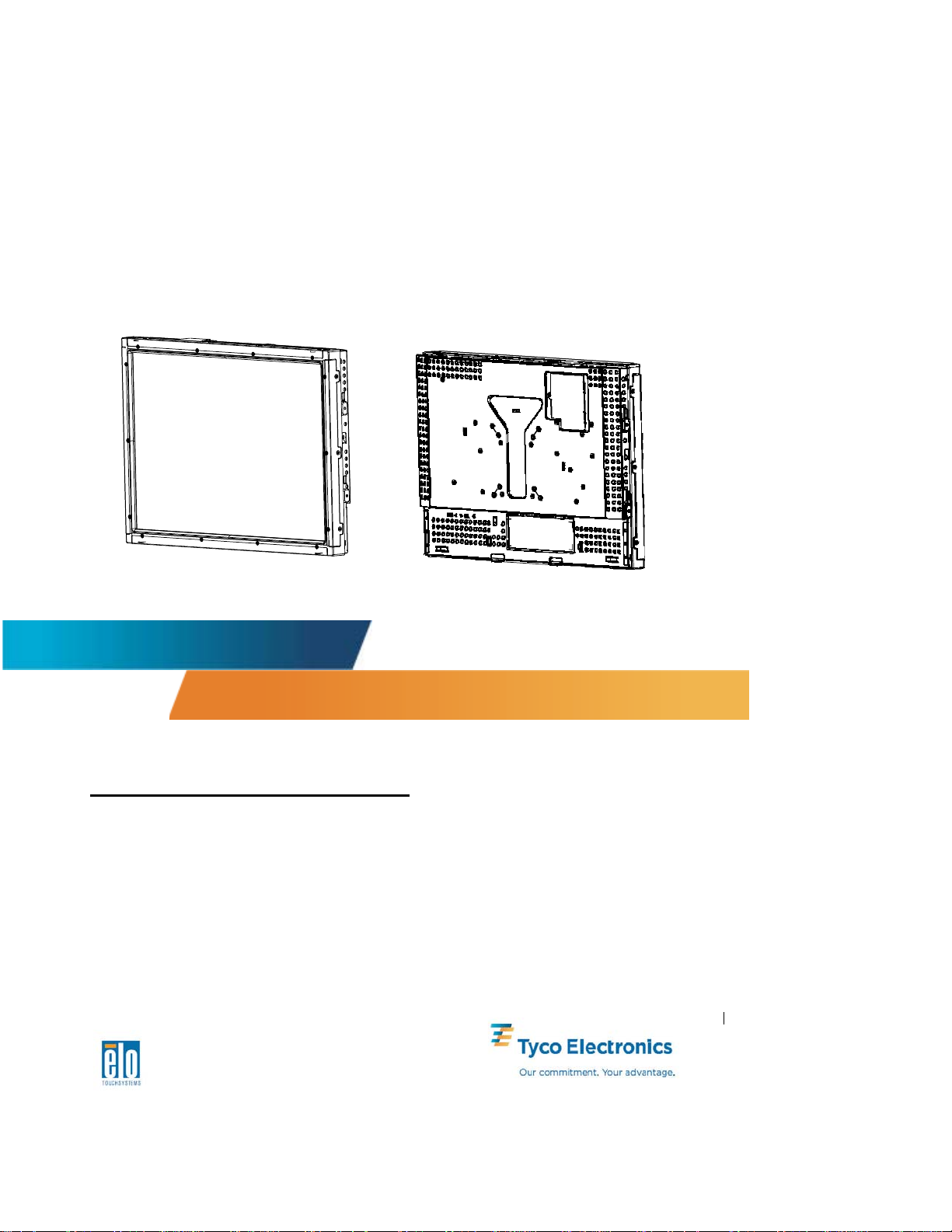
Guida dell’utente monitor tattile
Monitor tattile LCD a telaio aperto 1938L 19 pollici
Page 2
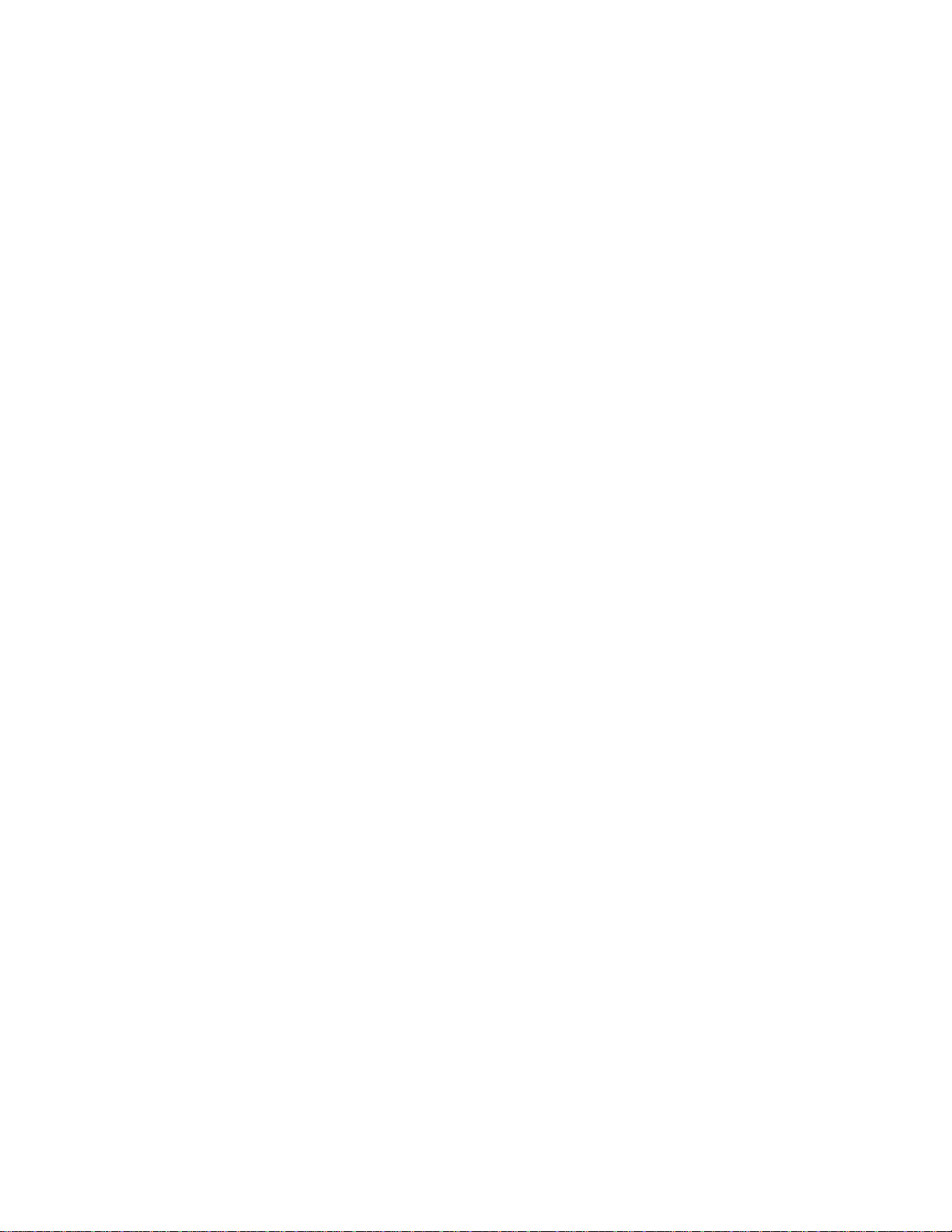
Guida dell’utente
MONITOR TATTILE LCD A TELAIO APERTO 19 POLLICI
Serie 1938L Family 3000
Revisione A
N. parte
E650649
Page 3
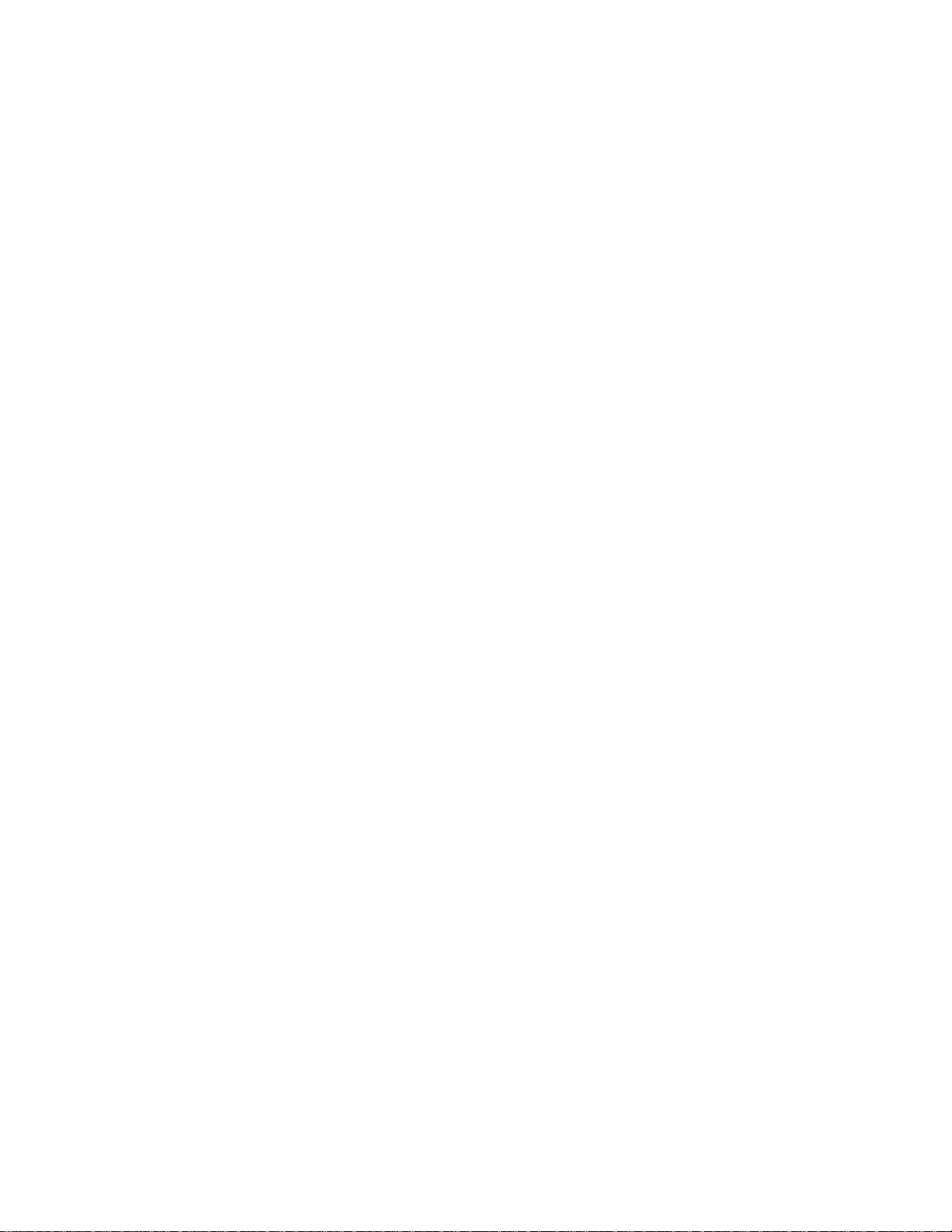
Copyright © 2008 Tyco Electronics. Tutti i diritti riservati.
Nessuna parte di questa pubblicazione può essere riprodotta, trasmessa, trascritta, resa
disponibile alla consultazi one in un sistema privato , o tradotta in qualche li ngua o linguaggio
macchina, in qualunque forma, o con qualunque mezzo, inclusi, tra gli altri, quelli elettronici,
magnetici, ottici, chimici, manuali o altrimenti, senza previo permesso scritto di Elo
TouchSystems.
Disconoscimento di responsabilità
I dati di questo documento sono soggetti a modifica senza preavviso. Elo TouchSystems non
rilascia affermazioni né garanzie riguardo al contenuto e in particolare disconosce eventuali
garanzie implicite di commerciabilità o di adeguatezza a un particolare scopo. Elo TouchSystems
si riserva il diritto di rivedere questa pubblicazione e di app ortare modifiche di tanto in tanto al suo
contenuto, senza obblighi di notifica a terzi di tali revis io ni o mod ifiche.
Riconoscimenti di marchi di fabbricazione
IntelliTouch, SecureTouch, TE logo e Tyco Electronics sono marchi di fabbricazione. Altri
nomi di prodotti qui citati possono essere marchi di fabbricazione registrati o non delle
rispettive aziende. Tyco Electronics non rivendica interesse in marchi di fabbricazione al di
fuori del proprio.
iii
Page 4
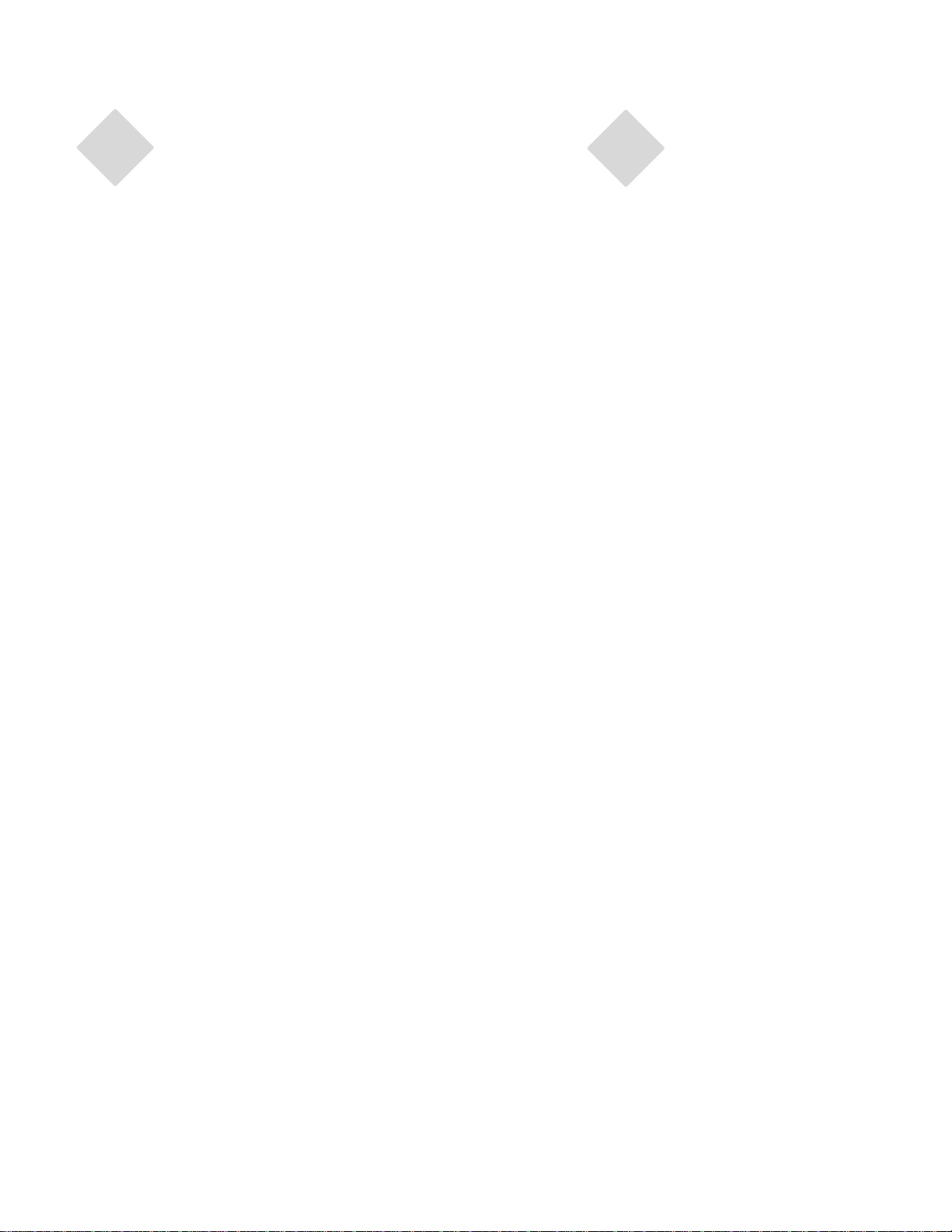
Sommario
Capitolo 1
Introduzione 7
Descrizione del prodotto 7
Pre cauz ioni ............................................................................ 7
L'apparecchio ....................................................................... 8
Capitolo 2
Installazione e impostazioni 9
Ap er t u r a d e l l’ i m b a l l a gg i o ....................................................... 9
Collegamento all’interfaccia tattile .....................................10
Panoramica dell’apparecchio............................................... 11
Vista anteriore ............................................................... 11
Vista posteriore............................................................. 11
In st a l l a z i o ne d e i d r i ve r . . . . . .. . . . . ................................................... 12
In st a l l a z i o ne d e l d r i ve r t a t t i le s e r i a l e .................................... 13
Installazione del driver tattile seria le pe r Window s
XP, Windows 2000, Me, 95/98 e NT 4.0 .............. 13
Installazione del driver tattile seriale per MS-DOS
e Windows 3.1 ............................................................... 14
In st a l l a z i o ne d e l d r i ve r t a t t i le U S B ...................................... 15
Installazione del driver tattile USB per Windows
XP, Windows 2000, Me, 95/98 e NT 4. 0………… 15
Installazione del driver tattile USB A PR
Windows XP .......................................................... 16
Capitolo 3
Funzionamento 17
Reg o l a z i o n i dello s c h e r m o t a t t i l e ............................................ 17
Comandi pannello posteriore……………………….... 18
Pulsanti OSD a distanza (optional) .............................. 18
Comandi e regolazioni .. ...................................................... 19
Funzio ni m en u O SD (d i sp la y a sc h er m o) ...................... 19
Opzion i c omandi OSD ( d i s pl a y a s c he r mo) .................. 20
Modi p re d ef i ni ti ............................................................. 21
Sistema gestione potenza............................................. 22
Capitolo 4
Risoluzione dei problemi 23
Solu z i o ni a pr o b l e m i c o mu n i ................................................. 2 3
Appendice A
Risoluzione nativa............................................................... 24
Appendice B
Sic u re z z a de l l o s c h er m o ta t t il e ............................................... 26
Cura e maneggiamento dello schermo tattile..................... 27
Appendice C
Specifiche dello schermo tattile............................................ 29
Specifiche dello schermo tattile IntelliTouch ................. 30
Specifiche dello schermo tatt ile ca paci ti vo d i super fic ie . 31
Specifiche dello schermo tattile SecureTouch................. 32
Specifiche di riconoscimento APR (Acoustic Pulse
Recognition: riconoscimento a impulsi acustici)............. 33
Dimensioni dello schermo tattile LCD a 19 pollici
(ET1938L-XXXA-X-G) ................................................. 34
Informazioni sulla normativa 35
Garanzia 38
Indice 39
v
Page 5
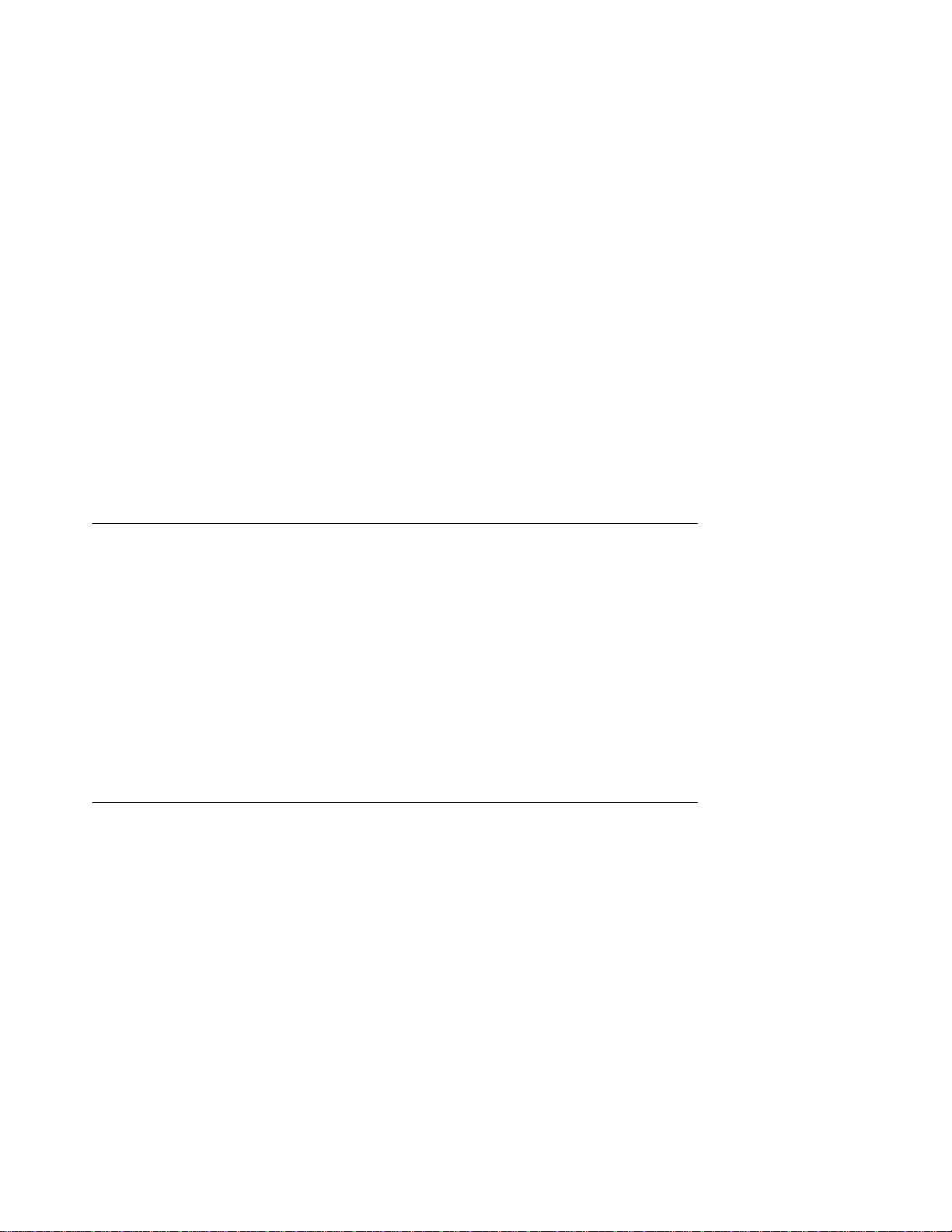
C A P I T O L O
1
Descrizione dell’apparecchio
Il vostro nuovo monitor tattile combina le prestazioni affidabili della tecnologia tattile con gli
ultimi ritrovati in tema di design LCD. Questa combinazione di caratteristiche crea un flusso
naturale di dati tra utente e schermo tattile.
Questo monitor LCD incorpora un TFT (thin-film-transistor: transistor a film sottile) a matrice
colore attiva da 19 pollici dalle prestazioni display impareggiabili. Una risoluzione massima di
WXGA 1440 x 900 è ideale per visualizzare grafica e immagini. Altre notevoli caratteristiche che
accrescono i pregi di questo monitor LCD sono la compatibilità plug and play e i comandi a video
(OSD).
Precauzioni
Per espandere la durata dell'unità attenersi a tutte le avvertenze, precauzioni e norme di
manutenzione prescritte in questo manuale dell’utente. Vedere l’appendice B, a pag B-27, per
altre informazioni sulla sicurezza deg li sch er mi tattili.
INTRODUZIONE
1-7
Page 6
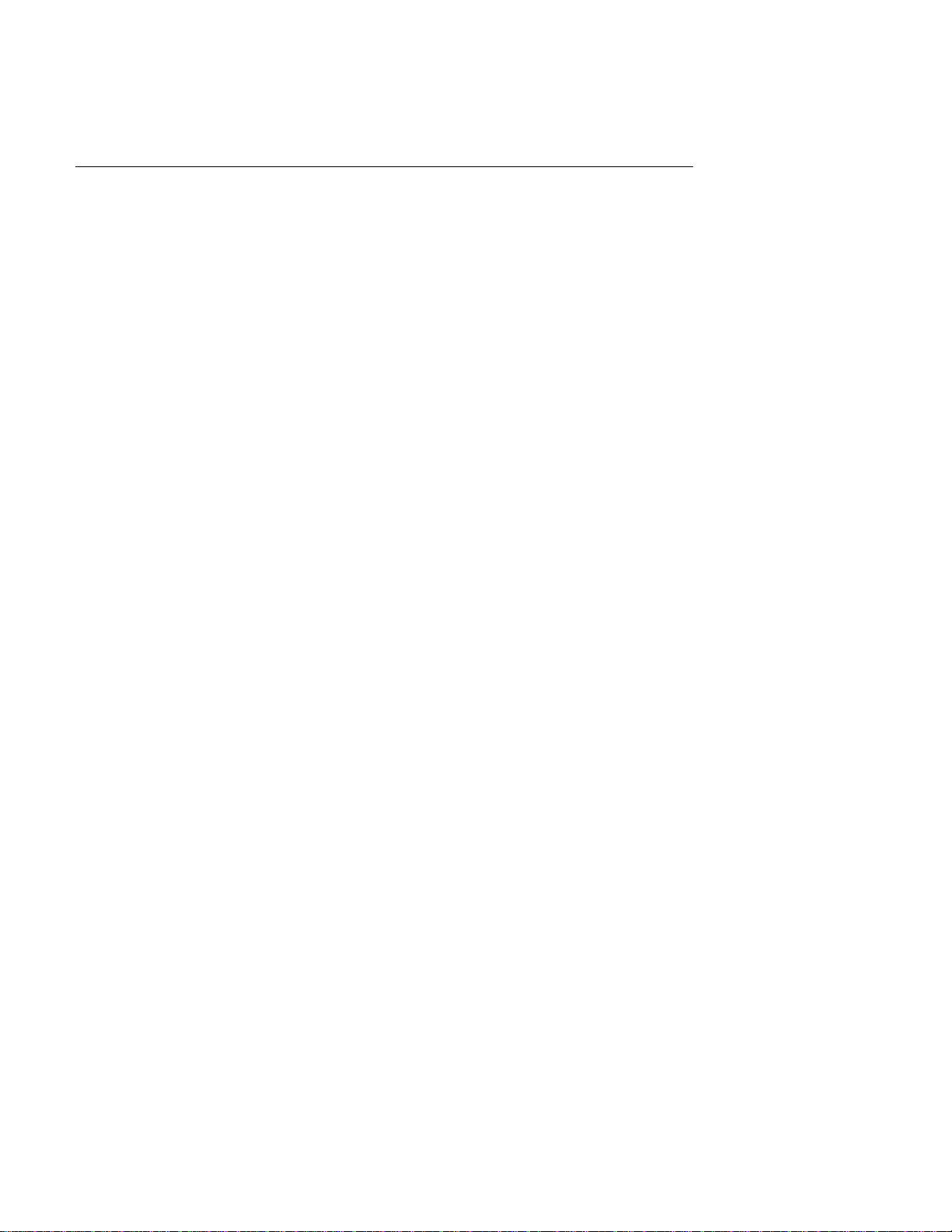
L’apparecchio
1-8 Guida de ll’utente
Lo schermo tattile LCD a telaio aperto è di categoria colore W XGA TFT a 19 polli ci con le se guent i
caratteristiche:
• Il microprocessore interno comanda digitalmente l’autoscansione per le frequenze orizzontali
tra 31,5 KHz e 80 KHz e quelle verticali tra 56,3 e 7 5,0 Hz. In ogni modo di frequenza la
circuiteria basata su microprocessore permette al monitor di funzionare alla precisione di una
frequenza fissa.
• Il display LCD TFT a colori ad alto contrasto consente risoluzioni fino a 1440 x 900 WXGA.
• Compatibile con VGA, SVGA, XGA, SXGA (non interlacciato) e la maggior parte delle schede
video a colori compatibili con Macintosh.
• Impianto di gestione potenza conforme a standard DPMS VESA.
• Predisposizione con DDC 2B per compatibilità plug and play.
• Comando avanzato con visualizzazione a schermo (OSD) per regolazione
qualità immagine. Le specifiche dell’apparecchio complete sono reperibili
nell’appendice C a pag C-29.
Page 7
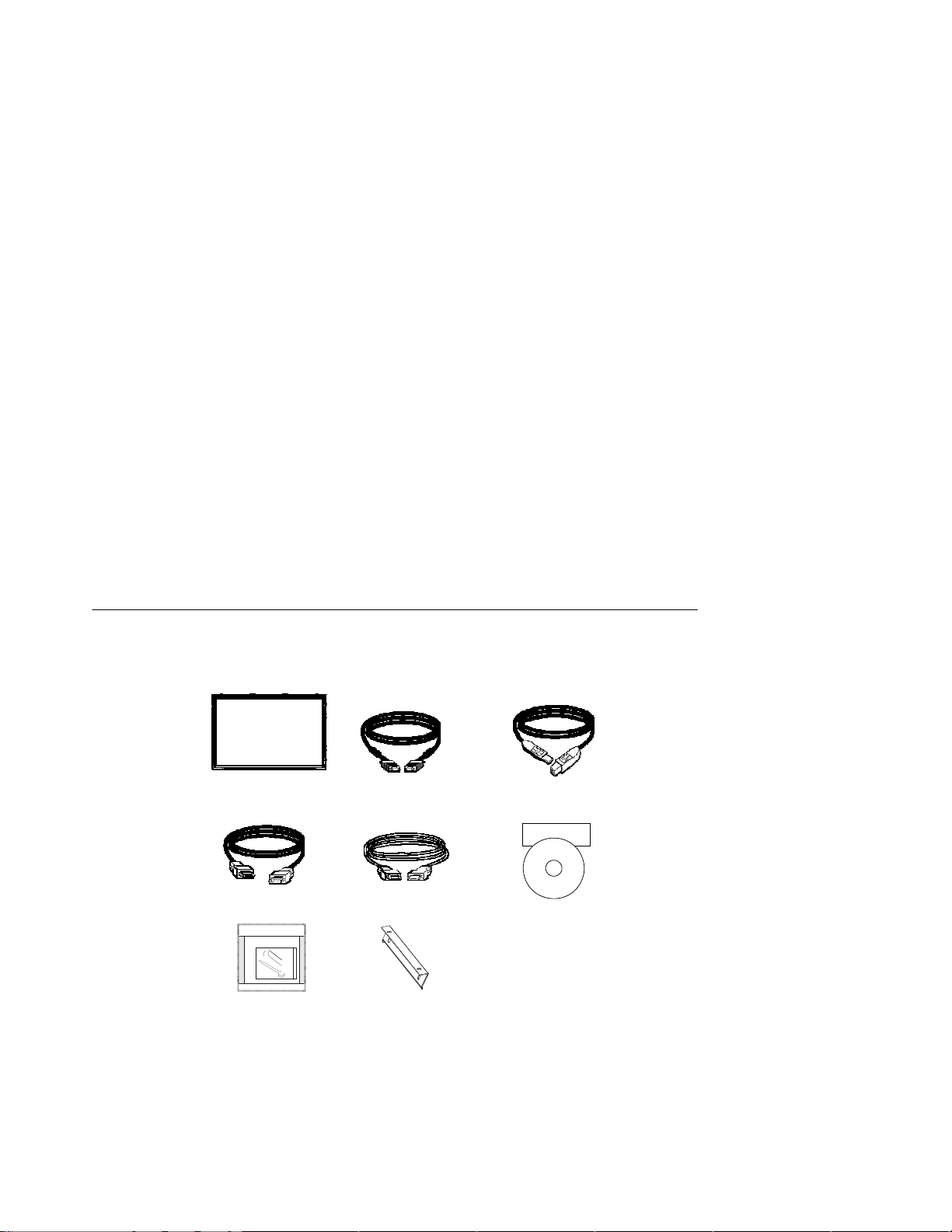
Questo capitolo tratta dell’installazione dello schermo tattile LCD e relativi driver.
Apertura dell’imballaggio
Verificare la presenza e buono stato delle seguenti 9 parti:
C A P I T O L O
2
INST ALLA Z I O N E E
IMPOSTAZIONI
Schermo tattile LCD Cavo del video Cavo USB
Guida rapida Elo
Softwar
e su CD
Cavo seriale Cavo DVI-D CD Touch Tools + Guida installazione rapida
Gruppo fermacavo Sostegni montaggio
Nota. L’elenco completo degli adattatori e gruppi cavi abbinabili è reperibile alla pagina
1938L dell’apparecchio del sito www.elotouch.com.
2-9
Page 8
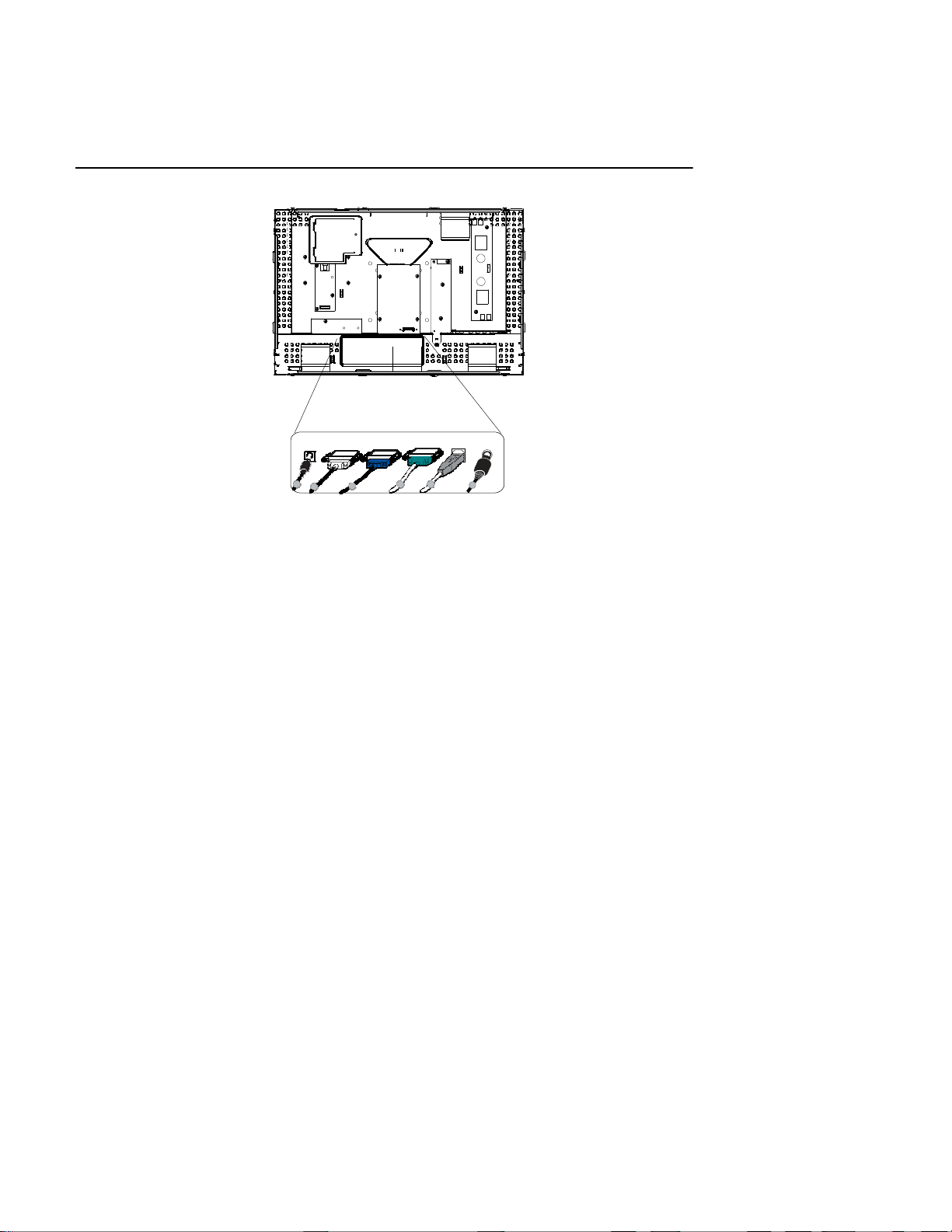
Collegamento all’interfaccia tattile
Nota. Prima di allacciare i cavi allo schermo tattile e al PC verificare che siano entrambi spenti.
1
3
Adattatore Cavo DVI
3
Cavo del video
Cavo seriale
2 2
Cavo
USB
Tasto telecomando
5
(optional)
OSD
1. Collegare un’estremità dell’adattatore di potenza al monitor e l’altra al connettore del cavo
relativo.
2. Collegare un’estremità del cavo seriale (RS232) o di quello USB dello schermo tattile (non
entrambi) alla parte posteriore del computer e l’altra estremità allo schermo tattile LCD. Serrare
ruotando le due viti ad alette in senso orario per un’adeguata massa a terra (il cavo USB è privo
di viti ad alette).
3. Collegare un’estremità del ca vo del video/DVI alla parte posteriore del computer e l’altra
allo schermo tattile LCD. Serrare facendo forza sulle viti ad alette in senso orario per
un’adeguata massa a terra.
4. Per accendere il monitor, premere il pulsante sul pannello posteriore.
5. Collegare il telecomando OSD (facoltativo) al monitor.
2-10 User Guide
Page 9
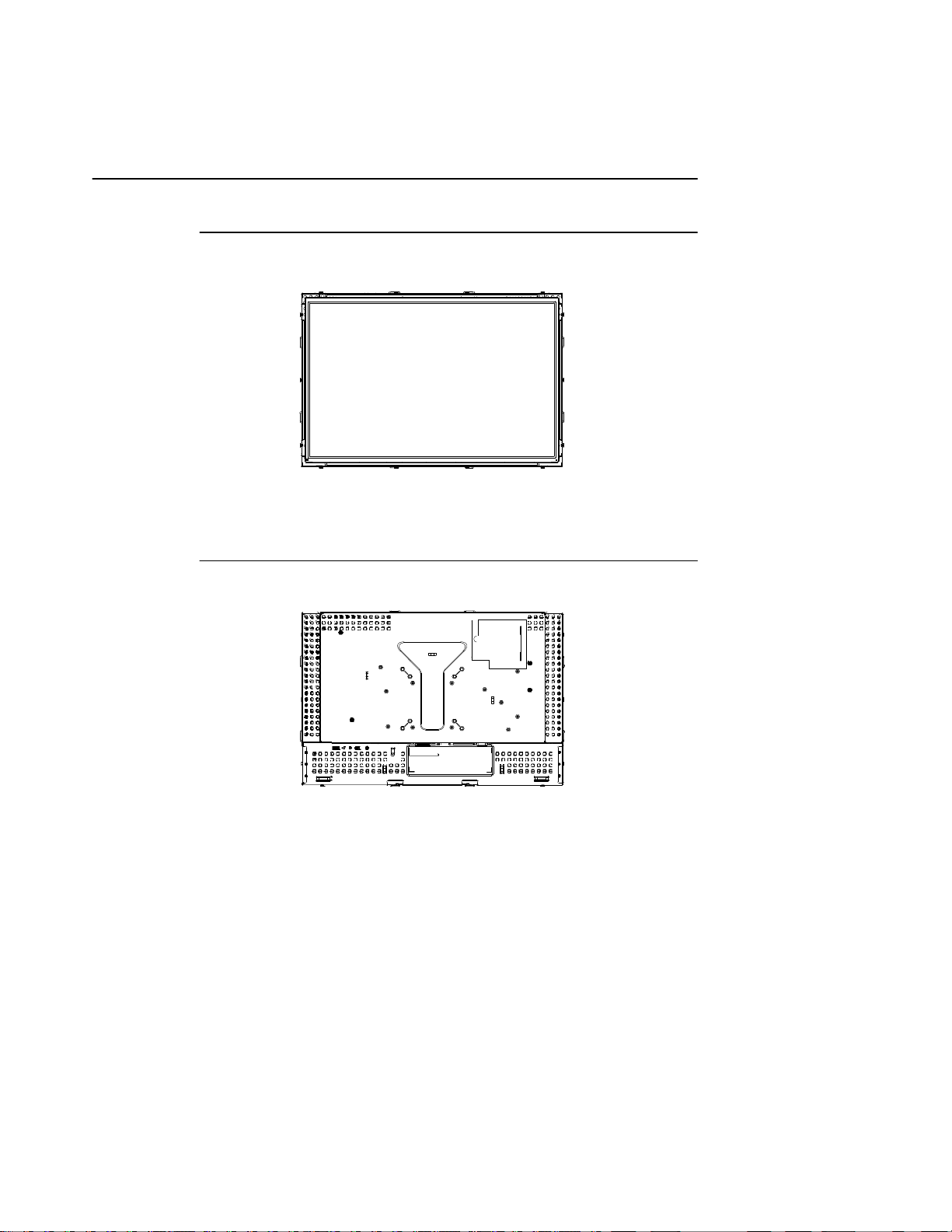
Panoramica sull’apparecchio
Vista anteriore
Vista posteriore
2-11
Page 10
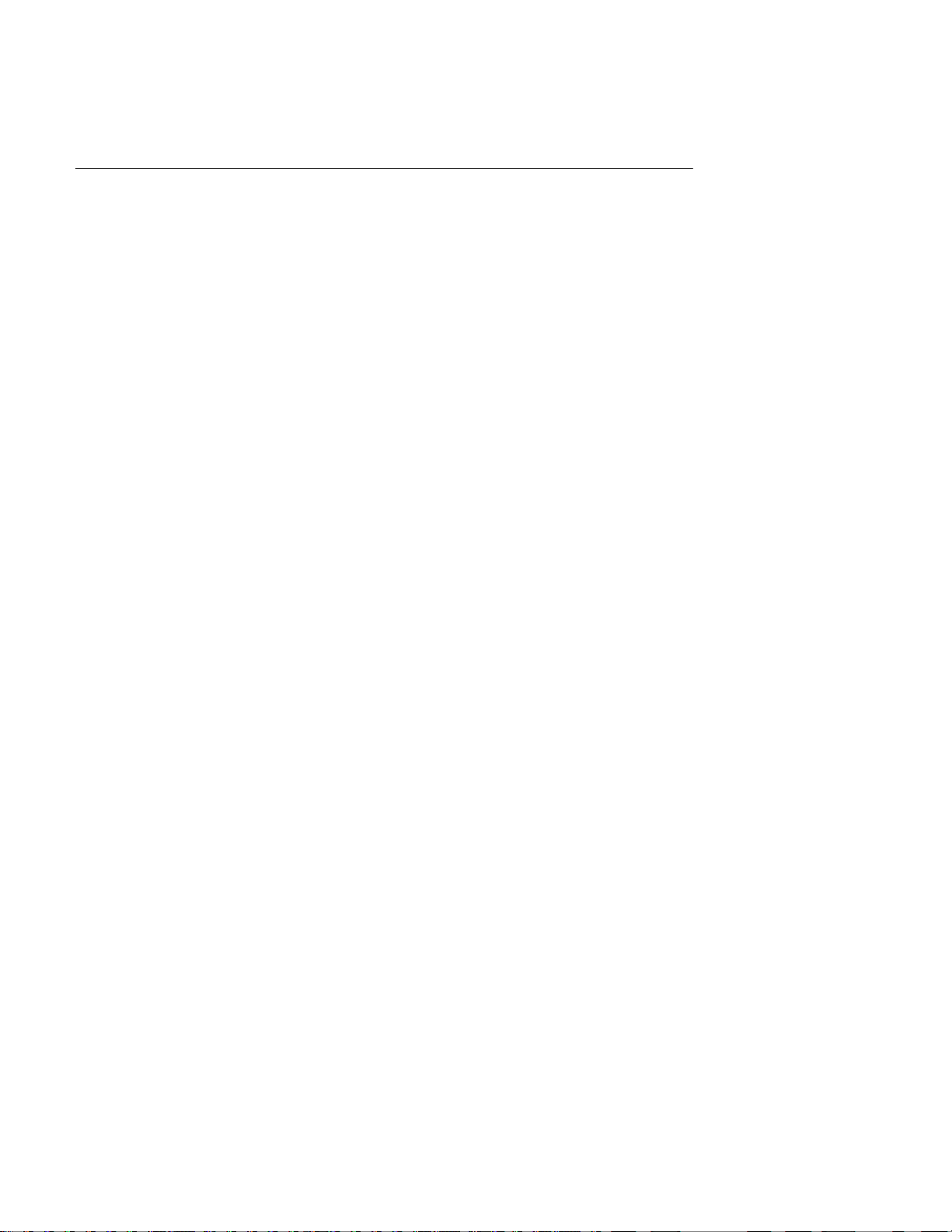
Installazione dei driver
Elo TouchSystems fornisce i driver che consentono allo schermo tattile di funzionare abbinato al
computer. I driver si trovano nel CD-ROM accluso per i seguenti sistemi operativi:
• Windows XP
• Windows 2000
• Windows Me
• Windows 98
• Windows 95
• Windows NT 4.0
Le ultime versioni dei driver e i dati per i driver di altri si stemi operativi sono reperibili sul sito di
Elo TouchSystems all’URL http://elotouch.com/Support/Downloads/dnld.asp
Lo schermo tattile Elo è predisposto per il funzionamento plug and play. I dati sulle qualità video
dello schermo tattile vengono inviati all'adattatore del display video all’avvio di Windows. Se
Windows riconosce lo schermo tattile, seguire le istruzioni a schermo per installare un monitor
plug and play generico.
Per le istruzioni d’instal lazione dei driver si rimanda alla relativa sezione.
Installare il solo driver seriale o quello USB a seconda del cavo utilizzato per
l’allacciamento.
2-12 User Guide
Page 11
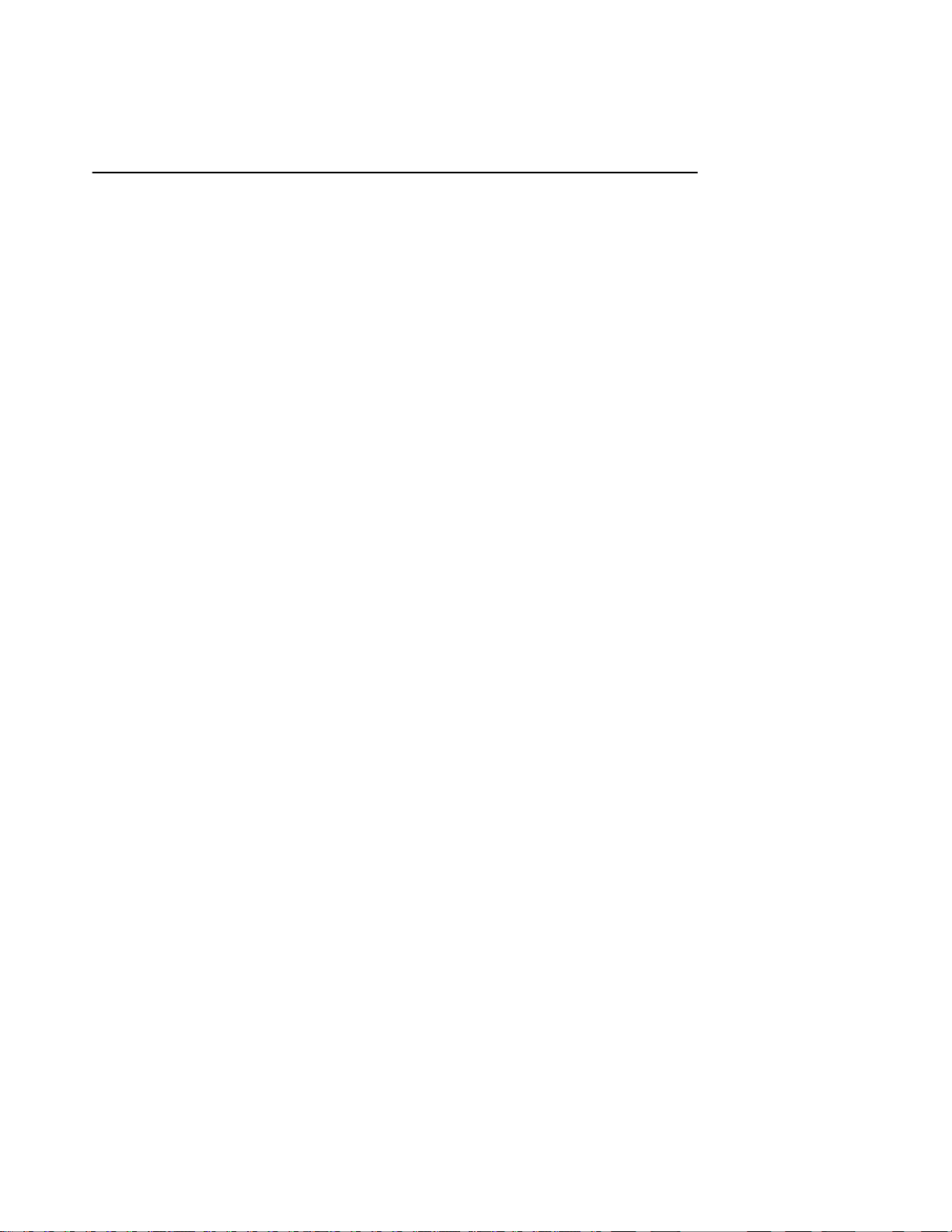
Installazione del driver tattile seriale
Installazione del driver tattile seriale per Windows XP,
Windows 2000, Me, 95/98 e NT 4.0
NOTA. Per Windows 2000 e NT 4.0 per in s t a ll a r e i l dr i v e r oc corre disporre di diritti di amministratore.
Per installare Windows 2000 e Windows XP, occorre utilizza re il metodo "aggiorna driver";
all’int erno dello scarico non si trova un file setup.exe.
1. Inserire il CD-ROM Elo nell’unità CD-ROM del computer in dotazione.
2. Se la funzione di avvio automatico dell’unità CD-ROM è attiva, il sistema rileva
automaticamente il CD e avvia il programma d’i ns tal l azione.
3. Seguire le istruzioni a schermo pe r c ompletare l’installazione del driver per la propria versione
di Windows.
4. Se la funzione di avvio automatico non è attiva:
a. Scegliere Start > Run [Esegui].
b. Premere il pulsante Browse [Sfoglia] per individuare il programma EloCd.exe sul CD-
ROM.
c. Scegliere Open [Apri], quindi OK per eseguire EloCd.exe.
5. Seguire le istruzioni a schermo per c ompletare l’installazione del driver per la propria versione
di Windows.
2-13
Page 12
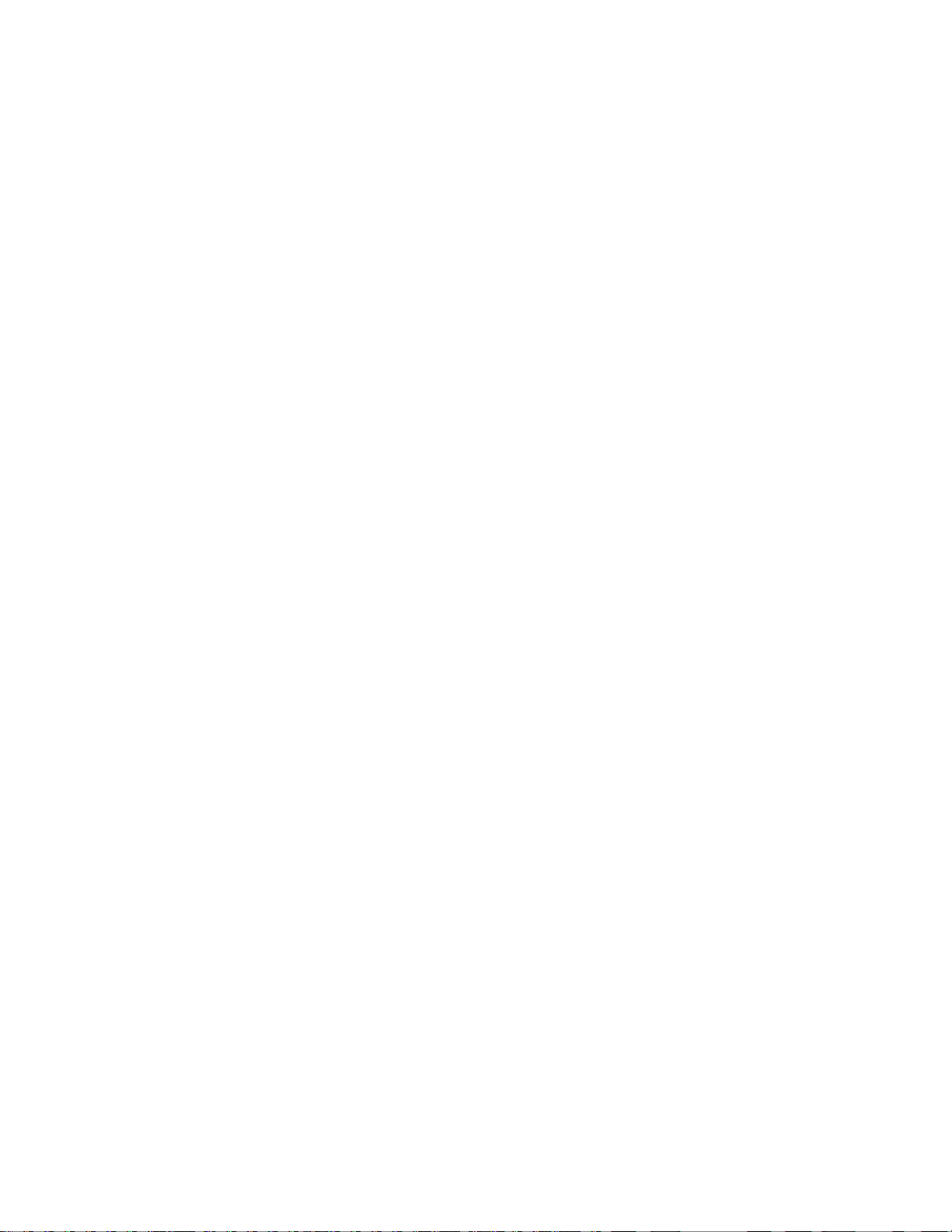
Installazione del driver tattile seriale per MS-DOS e Windows 3.1
È necessario disporre di un driver mouse DOS (MOUSE.COM) installato se si desidera
continuare a utilizzare il mouse con lo schermo tattile in DOS.
Per installare Windows 3.x e MS-DOS da Windows 95/98, seguire le seguenti istruzioni:
1. Inserire il CD-ROM nell’unità CD-ROM del computer in dotazione.
2. In DOS digitare d:\EloDos_W31 per portarsi nella directory esatta del CD-ROM (l’unità
CD-ROM può essere abbinata a una lettera differente).
3. Digitare INSTALL e premere Invio per avviare l’installazione.
4. Allineare lo schermo tattile.
Prima di procedere occorre avere già completato i passi 1 e 2.
Eseguire il programma INSTALL:
1. Digitare INSTALL al prompt di DOS nella directory contenente i file d'installazione dei driver.
2. INST ALL ch i e d e d i sel e z i o n a r e i l s o f t w a r e d a i n s tal l a r e . Quindi scegliere d:\EloDos_W31
dall’elenco visualizzato.
3. INSTALL domanda anche il percorso da utilizzare durante l’installazione, ma è possibile
utilizzare quelli predefiniti. INSTALL crea l e di re c tor y nec essarie e nel caso queste già
esistano, ne dà avviso.
Se l’utente desidera aggiornare il proprio software, è opportuno specificare i percorsi delle
versioni precedenti, in modo da sovrascrivere i file non più attuali. Tutti programmi eseguibili
sono compatibili con le versioni superiori. Per un elenco delle differenze da ogni versione
precedente dei driver, selezionare “Differences from Previous Versions” durante la procedura
d’installazione.
INST A LL aggiorna il file AUTOEXEC.BAT con i driver selezionati. INSTALL esegue una copia
del file AUTOEXEC.BAT originale, chiamato AUTOEXEC.OLD. Se nel proprio
AUTOEXEC.BAT esistono già i comandi del driver Elo, verrà visualizzato il relativo avviso.
Al termine di INSTALL viene salvato un file GO.BAT nella sottodirectory specificata. GO
carica il driver dello schermo tattile, esegue il programma di calibrazione ELOCALIB e offre
all’utente alcune istruzioni finali.
Se il sistema operativo adottato è Windows 3.1, si potrà anche calibrare lo schermo tattile entro
Windows 3.1 con lo schermo tattile reperibile nel pannello di controllo.
2-14 User Guide
Page 13
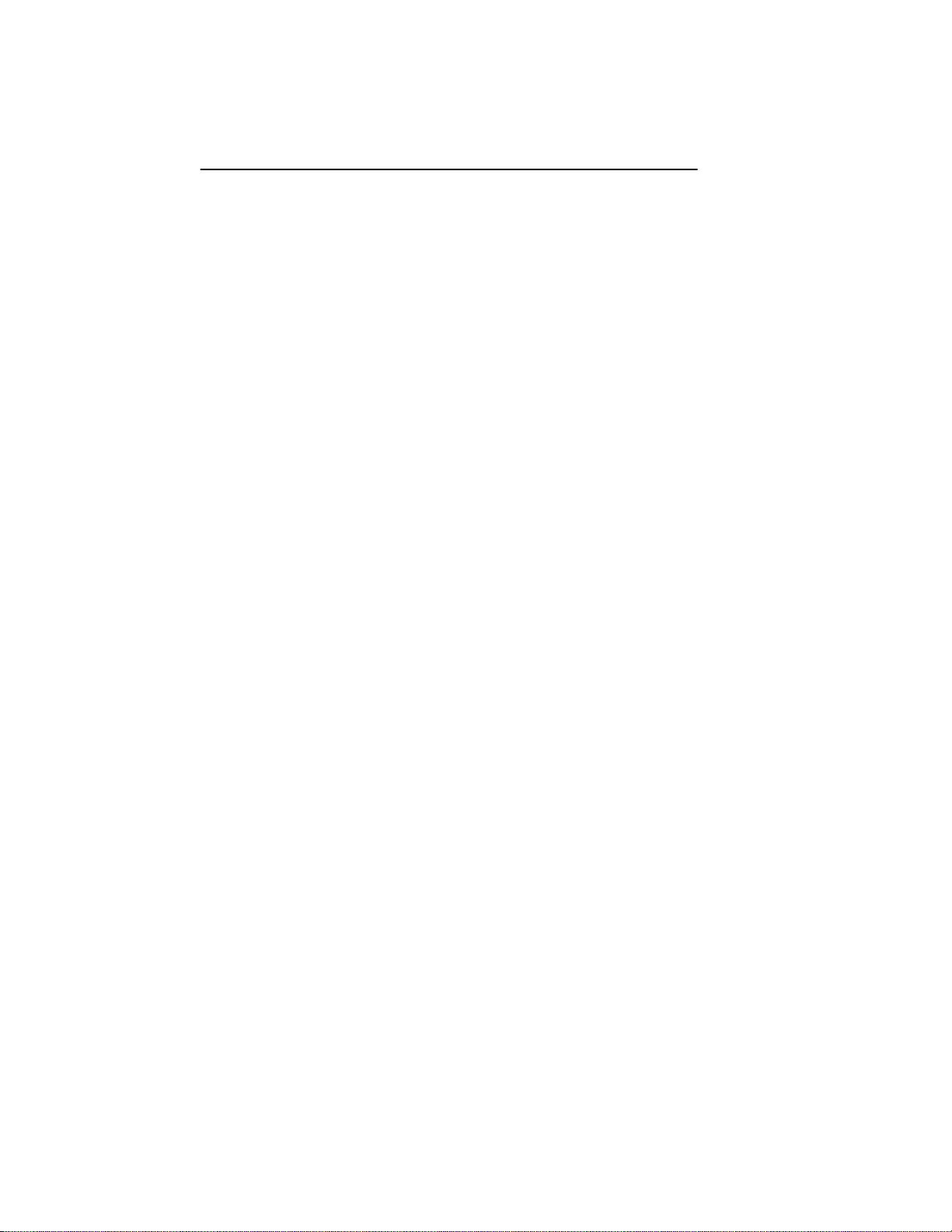
Installazione del driver tattile USB
Installazione del driver tattile USB per Windows XP,
Windows 2000, Me, 95/98 e NT 4.0
Per installare Windows 2000 e Windows XP, occorre utilizzare il metodo "aggiorna driver";
all’interno del grup po scaricato non si trova un file setup.exe.
NOTA. Per Windows 2000 pe r i n s t a l l a r e i l d r i v e r occor re disporre di diritti di amministratore.
1. Inserire il CD-ROM Elo nell’unità CD-ROM del computer in dotazione.
Se il sistema operativo adottato è Windows 98, Windows ME o Windows 2000, parte
l’installazione guidata nuovo hardware.
2. Scegliere Avanti. Sc egliere “Search for the best driver for your device (Recommended)”
[Cerca il driver migliore per il dispositivo (consigliato)] quindi Avanti.
3. Quando viene visualizzato un elenco di posizioni di ricerca, apporre un segno di spunta su
“Specify a location” [Specifica posizione] e utilizzare Browse [Sfoglia] per selezionare
la directory \EloUSB sul CD-ROM Elo.
4. Scegliere Avanti. Una volta selezionato il driver di schermo tattile Elo USB, scegliere
nuovamente Avanti.
5. Si vedranno vari file in corso di copiatura. Inserire il CD Windows 98 se richiesto. Scegliere
Fine.
Se Windows 98, Windows Me o Windows 2000 non avvia l’installazione guidata nuovo
hardware.
1. Inserire il CD-ROM Elo nell’unità CD-ROM del computer in dotazione. Se è attiva la funzione
esecuzione automatica dell’unità CD-ROM, il sistema rileva automaticamente il CD e avvia il
programma d’insta llazione.
2. Seguire le istruzioni a schermo per c ompletare l’installazione del driver per la p r opria versione
di Windows.
Se la funzione di avvio automatico non è attiva:
1. Scegliere Start > Run [Esegui].
2. Premere il pulsante Browse [Sfoglia] per individuare il programma EloCd.exe sul CD-ROM.
3. Scegliere Open [Apri], quindi OK per eseguire EloCd.exe.
4. Seguire le istruzioni a schermo per c ompletare l’installazione del driver per la p r opria versione
di Windows.
2-15
Page 14
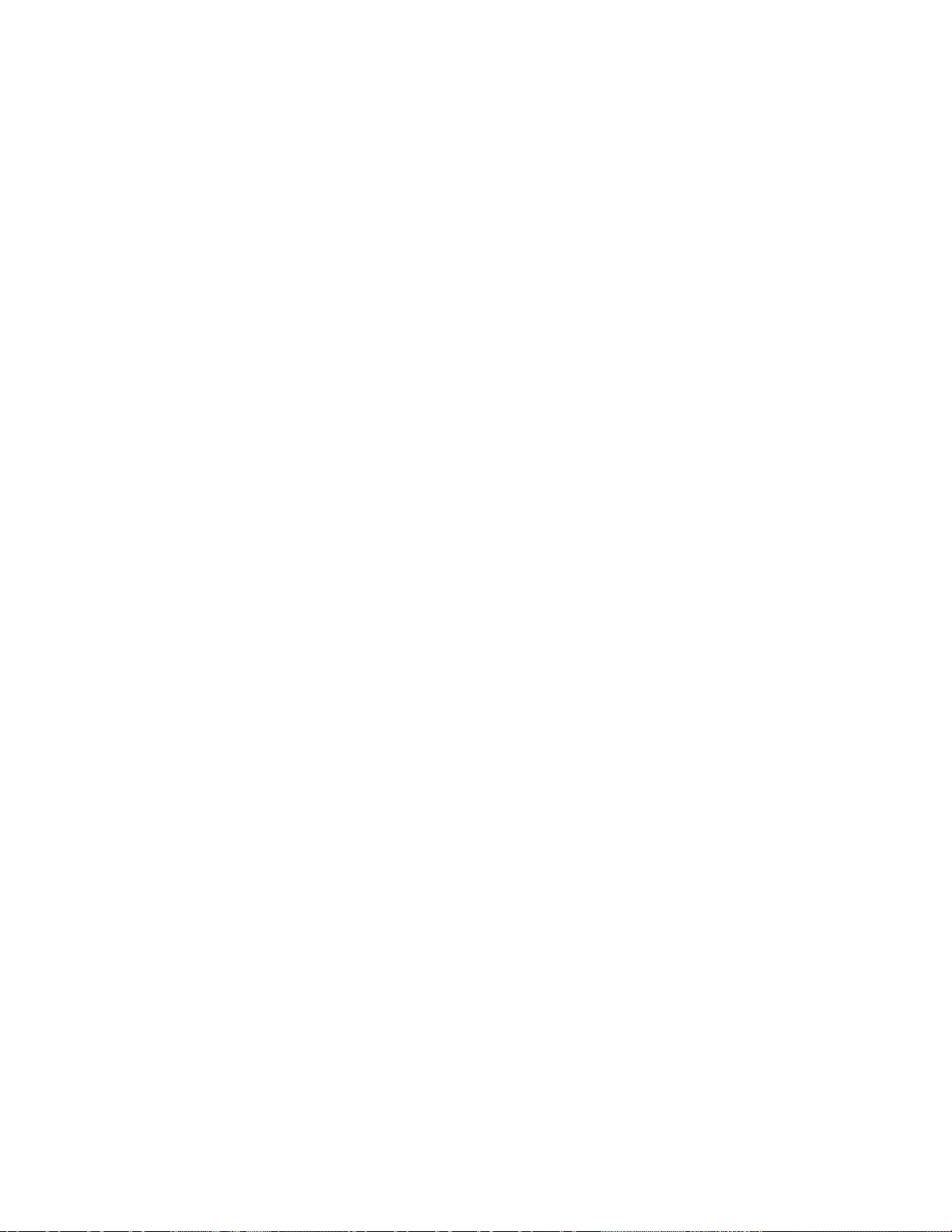
Installazione del driver tattile USB APR per Windows XP
Inserire il CD-ROM APR Elo nell’unità CD-ROM del computer in dotazione.
Seguire le istruzioni a schermo per completare l’installazione del driver per la propria
versione di Windows.
1. Scegliere Start > Run [Esegui].
2. Premere il pulsante Browse [Sfoglia] per individuare il programma SW600117.exe sul
CD-ROM.
3. Scegliere Open [Apri], quindi OK per eseguire SW600117.exe.
4. Seguire le istruzioni a schermo per completare l’installazione del driver per la propria
versione di Windows.
2-16 User Guide
Page 15

C A P I T O L O
3
Le regolazioni dello schermo tattile
È improbabile che lo schermo tattile richieda regolazioni. Tuttavia le variazioni nell’uscita video e
nell’applicazione possono necessitare regolazioni dello schermo tattile per ottimizzare la qualità di
visualizzazione.
A fini di miglior prestazione, lo sc hermo tattile deve funzionare in risoluzione nativa, 1440 x 900
a 60 Hz. In Windows la risoluzione 1440 x 900 viene impostata dal pannello di controllo del
display.
Il funzionamento con altre risoluzioni peggiora la prestazione video. Per ulteriori informazioni
si rinvia all’appendice A, a pag A-25.
Tutte le regolazioni dei comandi vengono memorizzate automaticamente. Questa funzione
solleva dall’incombenza di reimpostare le proprie preferenze ogni volta che lo schermo viene
scollegato disinnestando la spina o azionando l’interruttore. Nel caso di interruzione
dell’erogazione di corrente, le impostazioni dello schermo tattile non vanno perdute con
ripristino di quelle di fabbrica.
FUNZIONAMENTO
3-17
Page 16
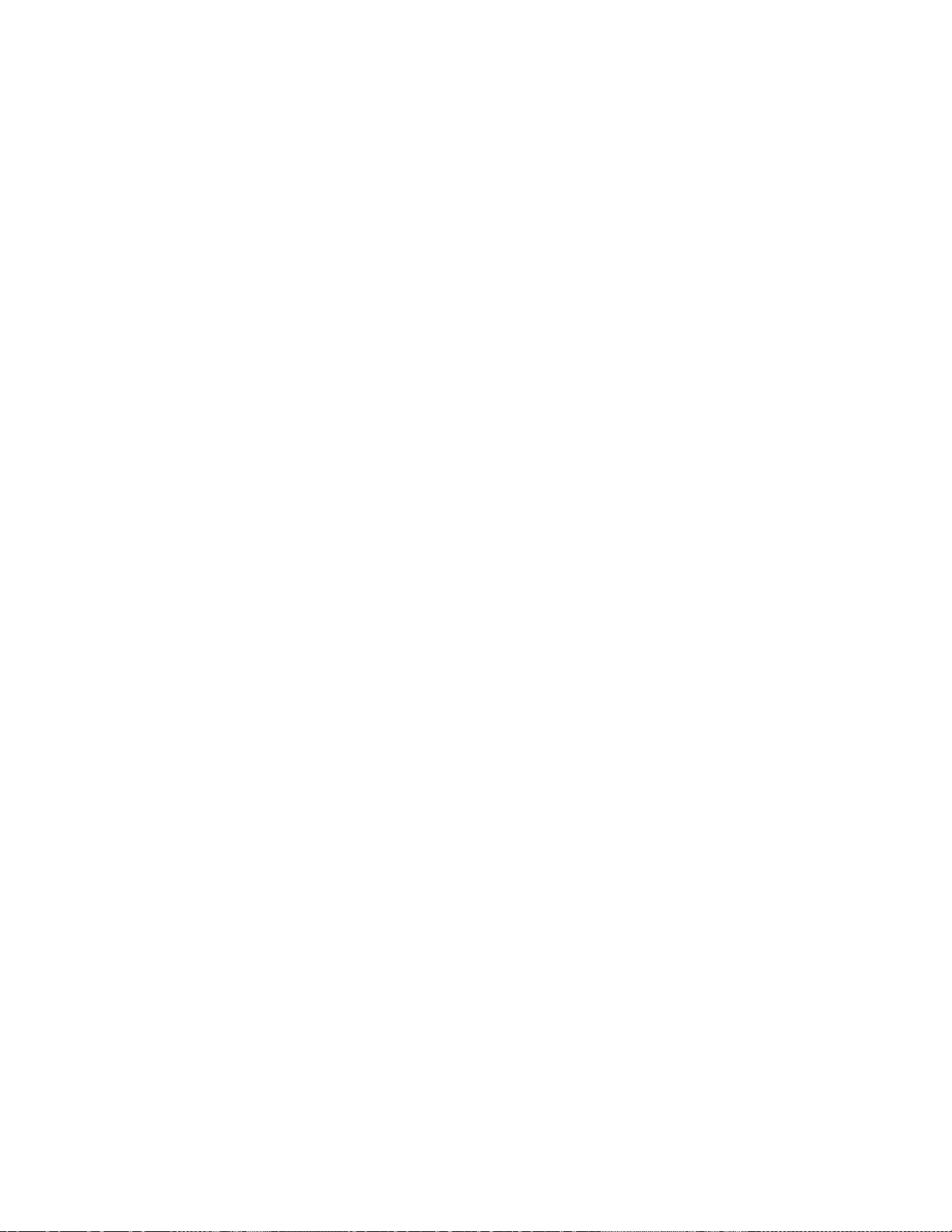
Page 17

Comandi pannello posteriore
MENU
SEL
1
2
3
4
5
Controllo Funzione
1. Menu/uscita Display/uscita dai menu OSD (display a schermo).
2. 1. Digitare il contrasto di OSD.
2. Aumentare il valore dell’elemento di regolazione.
3. Selezionare l’elemento in senso antiorario.
3. 1. Digitare la regolazione di luminosità.
2. Diminuire il valore dell’elemento di regolazione.
3. Selezionare l’elemento in senso orario.
4. Selezione Seleziona gli elementi di regolazione dai menu OSD.
5. Interruttore di
alimentazione Interrompe l’alimentazione d el monitor.
Pulsanti OSD a distanza (optional)
1 2 3 4
Controllo Funzione
1. Menu/uscita Display/uscita dai menu OSD (On Screen Display).
2. 1. Digitare il contrasto di OSD.
2. Aumentare i l valore dell’elemento da regolare.
3. Selezionare l’elemento in senso antiorario.
3. 1. Digitare la regolazione di luminosità.
2. Diminuire il valore dell’elemento da regolare.
3. Selezionare l’elemento in senso orario.
4. Selezione Seleziona gli elementi di regol azione dai menu OSD.
3-18 User Guide
Page 18

Page 19

Comandi e regolazioni
NOTA. La schermata OSD scompare se non si rilevano attività di immissione per 45 secondi.
Funzioni menu OSD (display a sche rmo)
Per visualizzare e selezionare le funzioni a schermo:
1. Per attivare il menu OSD premere il tasto menu.
2. Per spostarsi nel menu utilizzare le frecc e . Premer e il tasto Select, il parametro
Per spo starsi nel menu utilizza re le f r ecc e
selezionato verrà evidenziato.
3. In qualunque momento si può uscire dalla schermata OSD premendo il tasto Menu. Se per
un periodo anche breve non vengono premuti tasti, il display a schermo cessa di essere
visualizzato automaticamente.
3-19
Page 20

Opzioni comandi OSD (disp lay a sch erm o)
Comando Descrizione
Contrast Aumenta o diminuisce il contrasto.
Brightness [Luminosità] Aumenta o diminuisce la luminosità.
V-Position [Posizione
verticale] Sposta lo schermo in alto o in basso.
H-Position [Posizione
orizzontale] Sposta lo schermo a sinistra o a destra.
Recall Defaults [Richiama
predefinite] Ripristina le impostazioni di fabbrica del monitor.
RGB o per selezionare 9300, 6500, 5500, 7500 e USER.
Resolution Scegliere tra le opzioni prestabilite.
Sharpness [Nitidezza] Regola la nitidezza.
Phase [Fase] Aumenta o diminuisce il rumore bianco dell’immagine dopo
Clock Il dot clock [fre quenza video] viene regolato esattamente dopo
l’autoregolazione.
OSD H-Position
[Po s i z i o n e orizzontale
OSD] Sposta orizzontalmente la posizione OSD a schermo. Alla
OSD V-Position
[Po s i z i o n e verticale
OSD] Sposta verticalmente la posizione OSD a schermo. Quando viene
premuto il pulsante il menu comandi OSD si sposta alla parte alta
dello schermo. Allo stesso modo, quando viene premuto il pulsante * ,
il menu comandi OSD si sposta alla parte bassa.
OSD Time [Tempo OSD] Stabilisce la durata dell’attesa (in secondi) del menu OSD
Auto - Adjust
[Autoregolazione] Premere Auto per abilitare questa funzione. L’autoregolazione regola
OSD Language [Lingua
OSD] Selezionare tra inglese, francese, tedesco, spagnolo, giapponese,
Information Description Indica risoluzione, frequenza orizzontale e frequenza verticale
Premere
Le regolazioni al contenuto R/G/B sono fattibili solo selezionando
USER.
Premere Invio per ripristinare i valori predefiniti di fabbrica.
l’autoregolazione.
pressione del pulsante il menu comandi OSD si sposta
pressione del pulsante
alla destra dello schermo. Allo stesso modo, alla pressione
del pulsante , il menu comandi OSD si sposta alla
del pulsante
sinistra.
prima della chiusura automatica per mancanza di attività.
automaticamente la posizione verticale, orizzontale, il clock e il
clock-fase.
coreano, italiano, cinese tradizionale, cinese semplificato.
impostate.
, il menu comandi OSD si sposta alla parte alta
2-20 User Guide
Page 21
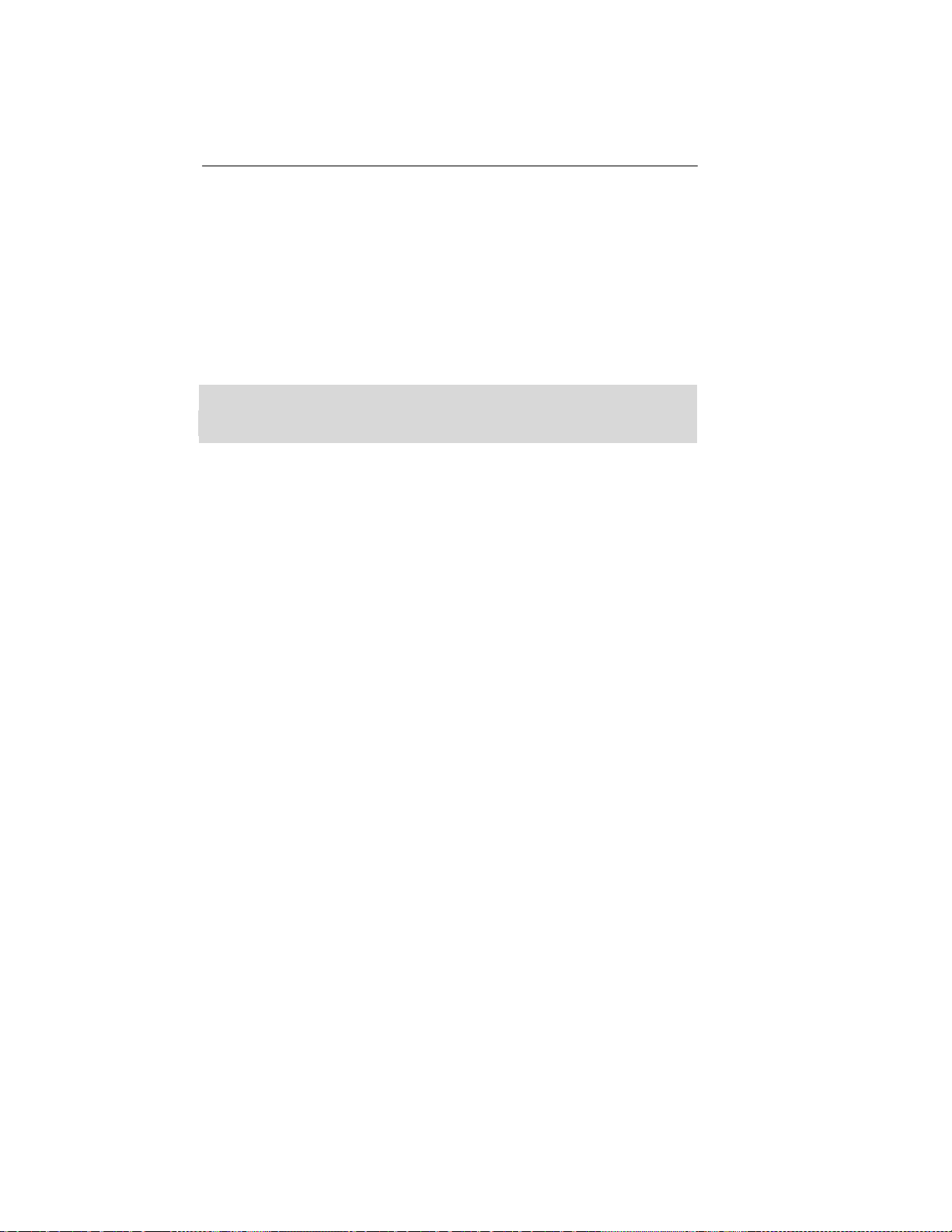
Modi preimpostati
Per ridurre la necessità di regolazi one per i diversi modi, il monitor ha i modi d’impostazione
predefiniti più in uso seco ndo la tabella sotto riportata. Se viene rilevat o uno di questi modi di
visualizzazione, il monito r regola automaticamente la dime nsione e centratura dell’immag ine.
Se non si trova un modo corrispondente, l'utente può salvare le proprie preferenze tra i modi
utente. Il monitor può salvare fino a 7 modi utente. L’unica condizione per eseguire il
salvataggio di un modo utente è che il nuovo dato display abbia u na differenza di 1 KHz per
frequenza orizzontale o 1 Hz pe r frequenza verticale o c he le polarità di segna le sincronizzato
siano differenti dai modi predefiniti .
Modo
Risoluzione (KHz) (MHz) O V
1 V GA 640 x 350@70Hz 31,4
Freq. or. Larghezza di banda
7 0
-
-
2 V GA 720 x 400@70Hz 31,4 7 0 - +
3 V GA 640 x 480@60Hz 31,4 59,9 - -
4 V GA 640 x 480@66Hz 35,0 66,6 + +
5 V GA 640 x 480@72Hz 37,8 72,8 - -
6 SGA 800 x 600@56Hz 35,1 56,2 + +
7 SGA 800 x 600@60Hz 37,8 60,3 + +
8 SGA 800 x 600@72Hz 48,0 72,1 + +
9 XGA 1024 x 768@60Hz 48, 3 60,0 - -
1 0 XGA 1024 x 768@65Hz 53, 9 66,1 - +
11 XGA 1024 x 768@72Hz 57, 6 72,0 - -
1 2 XGA 1024 x 768@75Hz 60, 0 75,0 + +
1 3 SXGA 1280 x 1024@60Hz 63,9 60,0 + +
1 4 SXGA 1280 x 1024@75Hz 79,9 75,0 + +
1 5 1440 x 900@60Hz 6 7,5 75,0 - +
1 6 1152 x 864@75Hz 56 ,4 8 75,0 + +
1 7 1280 x 768@65Hz 5 1,8 65,0 + +
1 8 1680 x 1050@60Hz 65,3 59,9 - +
1 9 1366 x 768@60Hz 4 7.7 60,0 - -
2 0 1280 x 960@60Hz 6 0,0 60,0 + +
2 1 832 x 624@75Hz 60,0 108 + +
2 2 1280 x 768@60Hz 4 7,7 79,5 - +
2 3 1280 x 768@75Hz 6 0,3 102,3 - +
2 4 1360 x 768@60Hz 4 7,7 60,0 + +
3-21
Page 22

Sistema gestione potenza
Il monitor è dotato di una funzione di gestione di potenza che riduce automaticamente il consumo
quando non in uso.
Consumo
Modo di potenza
acceso <45W
sospens
<4W
spento <2W
Si raccomanda l’utilizzo di uno screensaver quando lo schermo tattile non è in uso.
NOTA. Il monitor passa automaticamente attraverso le fasi PMS (Power management system: sistema
gestione potenza) quando è inattivo. Per attivare il monitor basta premere un tasto della tastiera o
spostare il mouse.
2-22 User Guide
Page 23
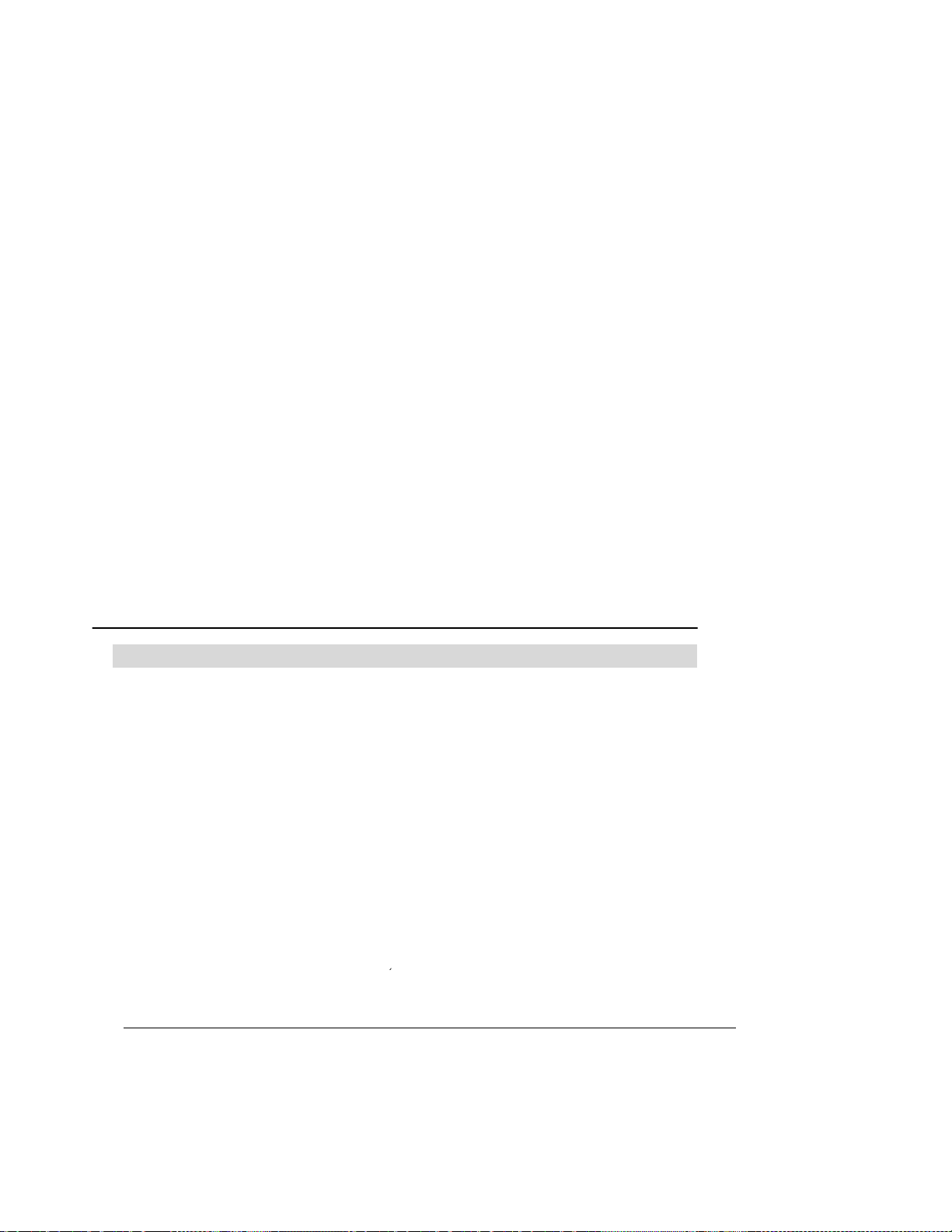
A
C A P I T O L O
4
RISOLUZIONE
DEI PROBLEMI
Soluzioni a problemi comuni
Problema Suggerimenti
Il monitor non risponde dopo
l’accensione dell’impianto • Spegnere l'alimentazione e controllare che i cavi di corrente
I caratteri sullo schermo sono sbiaditi • Per regolare la luminosità si rimanda alla sezione
Lo schermo è nero • Durante il funzionamento lo schermo può spegnersi
Lo schermo lampeggia all’inizializzazione • Spegnere e riaccendere il monitor.
Messaggio “Out of Range” • Verificare se la risoluzione del computer è maggiore
[Fuori campo]
Il tatto non è rilevato • Verificare che il cavo tattile sia bene inserit o a entram b e
In caso di problemi con lo schermo tattile, si rinvia alla tabella seguente. Se il problema persiste,
rivolgersi al rappresentante di zona o al centro assistenza.
•
Verificare che l’interruttore di potenza del monitor sia su on.
e di segnale del monitor siano bene inseriti.
“Le regolazioni dello schermo tattile”.
automaticamente per la funzione di risparmio energetico.
Premere un tasto per vedere se ricompare la schermata.
• Per regolare la luminosità si rimanda alla sezione“Le
regolazioni dello schermo tattile” alle pag 3-17.
di quella del display LCD.
• Riconfigurare la risoluzione del computer per renderla inferiore
o uguale a 1440 x 900. Vedere i modi preimpostati o l’appendice
(pag A-25) per maggiori informazioni sulla risoluzione.
le estremità.
3-23
Page 24

A-24 Guida dell’utente
A P P E N D I C E
A
RISOLUZIONE
NATIVA
La risoluzione nativa di un monitor è il livello di risoluzione a cui il pannello LCD è progettato
per dare i risultati migliori. Per il monitor tattile LCD 1938L la risoluzione nativa è 1440 x 900.
Nella maggior parte dei casi le immagini sullo schermo hanno miglior resa se visualizzate alla loro
risoluzione nativa.
Ingresso video 19 pollici LCD
640 x 480 (VGA) Trasforma il formato d’ingresso in 1440 x 900
800 x 600 (SVGA) Trasforma il formato d’ingresso in 1440 x 900
1024 x 768 (XGA) Trasforma il formato d’ingresso in 1440 x 900
1280 x 1024 (SXGA) Trasforma il formato d’ingresso in 1440 x 900
1440 x 900 ( WXGA) Vi sualizza in risoluzione nativa
La risoluzione nativa di un LCD è il numero effettivo nell’LCD di pixel orizzontali per il numero
di pixel verticali. La risoluzione LCD in genere è rappresentata dai seguenti simboli:
VGA
SV GA 800 x 600
XGA 1024 x 768
SXGA 1280 x 1024
WXGA+ 1440 x 900
WSXGA+ 1680 x 1050
640 x 480
Page 25

A titolo di esempio, un pannello LCD di risoluzione WXGA+ ha 1440 pixel orizzontali per 900
pixel verticali. Anche l’ingresso video è rappresen tato dagli stessi elementi. L’ingresso video
WXGA ha un formato di 1440 pixel orizzonta li per 900 verticali. Quando i pixel d’ingresso
contenuti nel formato ingresso video coincidono con la risoluzione nativa del pannello, vi è una
corrispondenza di uno a uno per l’abbinamento di pixel d’ingresso video a pixel LCD. Per
esempio, il pixel in colonna 45 e riga 26 dell’ingresso video si trova nella colonna 45 e riga 26
dell’LCD. Per il caso in cui l'ingresso video si trova a risoluzione inferiore a quella nativa
dell'LCD, la corrispondenza diretta tra pixel video e pixel LCD si perde. Il controller LCD può
calcolare la corrispondenza tra pixel video e pixel LCD mediante algoritmi contenuti nel suo
controller. L’accuratezza degli algoritmi determina la fedeltà di conversione di pixel video in pixel
LCD. Una conversione a fedeltà scarsa può causare difetti di immagine a schermo LCD quali
caratteri di ampiezza variabile.
A-25
Page 26
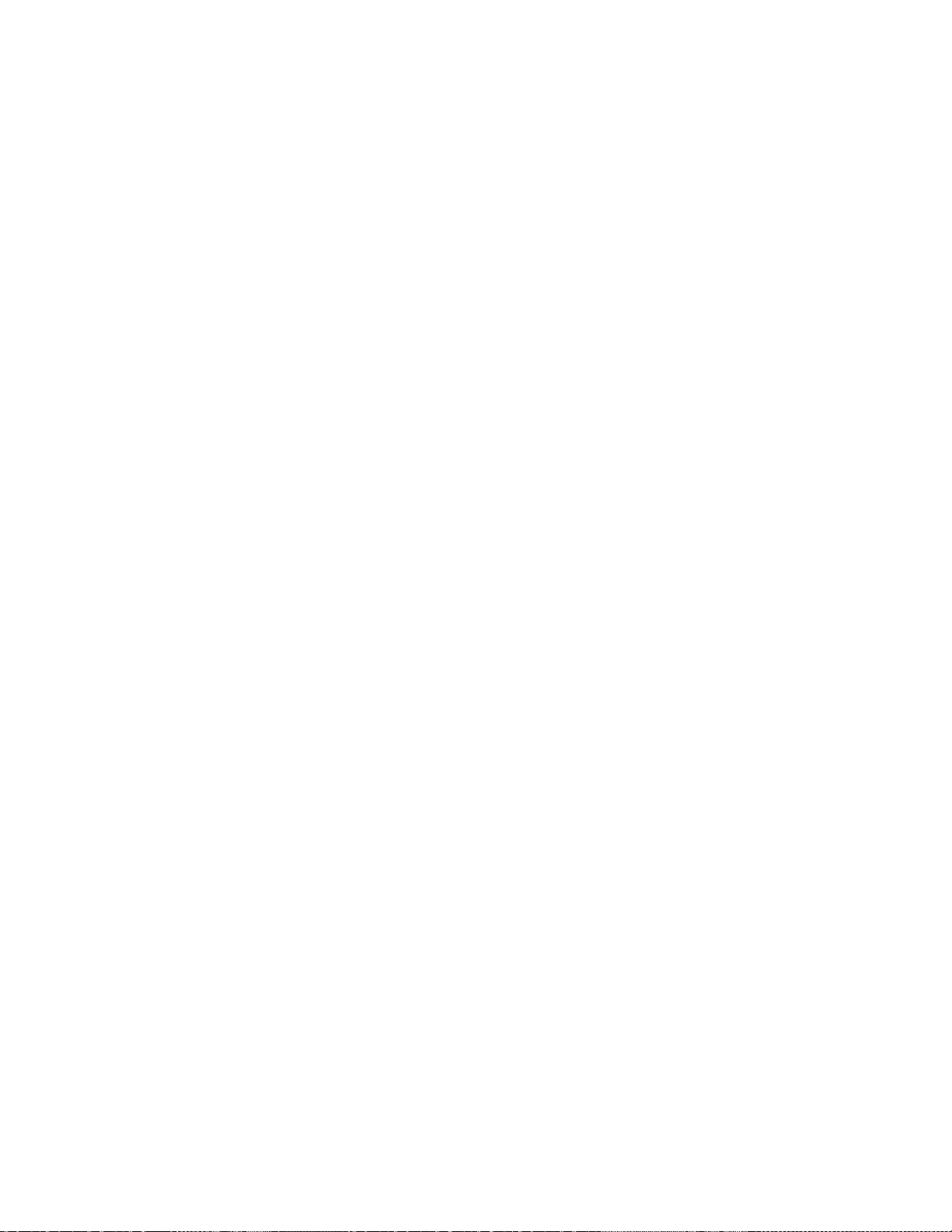
A P P E N D I C E
B
SICUREZZA DELLO
SCHERMO TATTILE
Questo manuale contiene dati importanti per la buona impostazione e manutenzione dello
schermo tattile. Prima di installare e accendere lo schermo tattile, leggere per intero questo
manuale, specialmente il capitolo 2 (Installazione) e il capitolo 3 (Funzionamento).
1 Per ridurre il rischio di scosse, seguire tutte le avvertenze ed evitare di aprire la cassa del
monitor.
2 Spegnere l’apparecchio prima della pulizia.
3 Lo schermo tattile è dotato di un cavo per massa a terra tripolare. La spina è innestabile solo
in una presa con massa a terra. Non tentare di inserire la spina in una presa non configurata
allo scopo. Scartare il cavo se danneggiato. Utilizzare solo il cavo di alimentazione fornito con
lo schermo tattile. L’impiego di un cavo non omologato può essere causa di nullità della
garanzia.
4 Le fessure situate sui lati e sulla sommità della cassa dello schermo tattile servono per
l’aerazione. Non ostruire o inserire corpi estranei nelle fessure di aerazione.
B-26 Guida dell’utente
5 È importante che lo schermo tattile rimanga asciutto. Non versare liquidi nello
schermo tattile o sopra. Se viene inavvertitamente bagnato, evitare di tentare la
riparazione.
Page 27
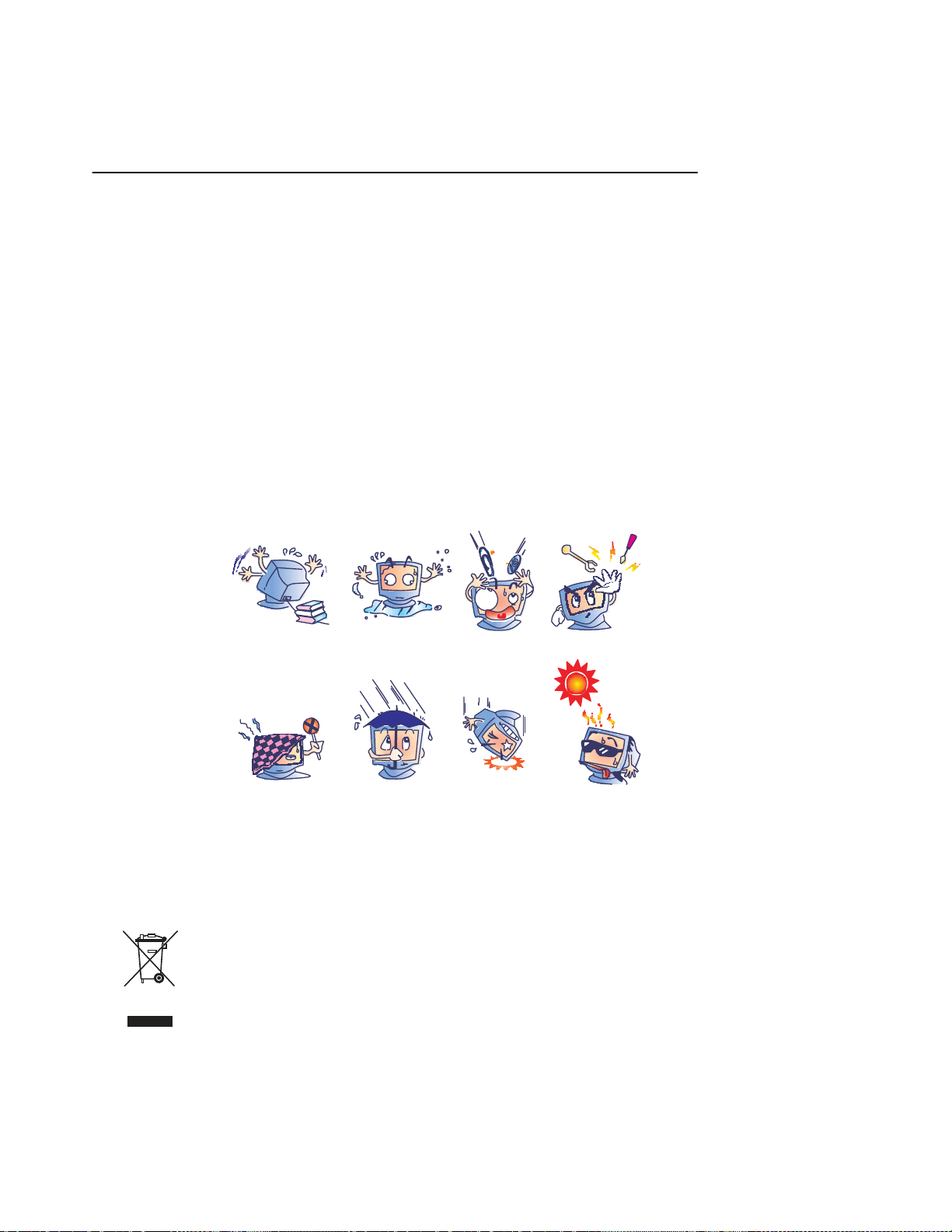
Cura e maneggiamento dell o schermo tattile
I seguenti spunti servono a favo ri r e un funzionamento ottimale dello schermo tattile.
• Per evitare il rischio di scosse elettriche, non smontare l’adattatore di alimentazione o la
cassetta dell’unità display. L’unità non contiene parti su cui possa intervenire l’utente. Prima
della pulizia ricordare di staccare la spina dello schermo dalla presa.
• Non utilizzare alcol (metilico, etilico o isopropilico) o solve nti forti. Non utilizzare di luente
o benzene, detergenti abrasivi o aria compressa.
• Per la pulizia dell’alloggiamento del display, impiegare un panno appena imbevuto con un
detergente delicato.
• Evitare di versare liquidi all’interno. Se vi penetra un liquido, richiedere un controllo di un
tecnico autorizzato prima di acc end erlo di nuovo.
• Evitare di strofinare con panni o spugne che possono scalfire la superficie.
• Per la pulizia dello schermo tattile, utilizzare detergente da vetri. Strofinare con un panno
pulito imbevuto di detergente. Evitare di applicare il detergente direttamente sullo schermo.
Avvertenza
L'apparecchio è costituito di parti che possono contenere mercurio, che deve essere raccolto o
smaltito secondo la normativa locale o statale. (All’interno le lampadi n e di retroilluminazione del
display contengono mercurio).
Direttiva WEEE (Waste Electrical and Electronic Equipment: apparecchiature
elettriche ed elettroniche di scarto)
Nell’Unione europea questa etiche tta indica che questo prodotto non deve essere smaltito insieme
ai rifuti domestici. Deve essere conferito in una struttura attrezzata a fini d i recu pero e riciclo.
B-27
Page 28

A P P E N D I C E
C
SPECIFICHE TECNICHE
C-28 User Guide
Page 29

Specifiche dello schermo tattile
o
;
Modello
Display LCD
Dimensioni display
Dot pitch
Modo display
Risoluzione massima
Rapporto di contrast
Luminosità
Tempo di risposta
Colore display
Angolo di visuale
Segnale ingresso Video R.G.B. analogico 0,7V p-p, 75 ohm
Connettore segnale
Comandi posteriori Menu, , , selezione, potenza
Comandi OSD (visualizzazione su sc herm o) Contrasto, luminosità, posizione or., posizione vert.,
Sincronizzato TTL positivo o negativo
D VI video Ingresso digitale TMDS
Plug and play
Pannello tattile
Adattatore potenza
Condizioni funz i ona me nt o
(optional)
Condizioni magazzinaggio
Dimensioni (HxLxP)
Peso (n e t t o )
Certificazioni
temperatura
umidità 20% ~ 80% (senza condensa)
altitudine
temperatura
umidità 10% ~ 90% (senza condensa)
Nota. DVI non è compreso nei modelli UE
1938L
Pannello a matrice attiva TFT a 19 po llici
408(H) x 255(V) mm
0,284(H) x 0,284(V) mm
VGA 640 x 350 (70Hz)
VGA 720 x 400 (70Hz)
VGA 640 x 480 (60 / 66 / 72Hz)
SGA 800 x 600 (56 / 60 / 72Hz)
XGA 1024 x 768 (60 / 65 / 72Hz)
SXGA 1280 x 1024 (60 / 75Hz)
1440 x 900 (60Hz)
1152 x 864 (75Hz)
1280 x 768 (65Hz)
1680 x 1050 (60Hz)
1366 x 768 (60Hz)
1280 x 960 (60Hz)
832 x 624 (75Hz)
1280 x 768 (60Hz / 75Hz)
1360 x 768 (60Hz)
WXGA 1440 x 900 (60Hz)
1000 : 1 (tipico)
Schermo No touch : tipica 230 cd/m2 ; min 184 cd/m
IntelliTouch: tipica 230 cd/m
Capacitivo di superficie: tipica 212 cd/m
SecureTouch: tipica 230 cd/m
APR (riconoscimento dell’impulso acustico): tipica 230 cd/m
min 184 cd/m2
Tr: 15 ms Tf: 7ms (tip.)
16,7M
Verticale -89
Orizzontale -89
Mini D -sub 15 piedini, DVI-D
Temperatura colore, fase, clock, tempo OSD, ripristino,
lingua: inglese, francese, tedesco, spagnolo, giapponese, coreano,
italiano, cin ese t radizio nale, cinese semplificato
DDC 2B
IntelliTouch//capacitivo di superficie/SecureTouch/APR
Ingresso CA 100-240V, 50/60Hz
0oC ~ 40oC
Fino a 3600 m
-20oC ~ 60oC
297 x 444 x 47 mm
4,75Kg
UL, C-UL, FCC-B, CE, VCCI, C-Tick, MPRII , TUV T M ark
EK, ETC, CCC, BSMI
o
~ +89
o
~+89
2
; min 184 cd/m
2
; min 184 cd/m
o
o
2
2
; min 170 cd/m
2
2
2
2
C-29
Page 30

Specifiche dello schermo tattile IntelliTouch
Esatto posizionamento L’errore di deviazione standard è inferiore a 2,03 mm
Pari a meno di ±1%.
Densità dei punti tatto Più di 100.000 punti tatto/police quadro (15.500 punti tatto al cm
Forza di attivazione tatto Normalmente inferiore a 85 g.
Durata della superficie La durata della superfici e è quella del vet ro, classe 7 della s cala di Mohs.
Resa di durata prevista Non esiste azione di logorio, per mancanza di strati, rivestimenti e parti i n
movimento. La tecnologia IntelliTouch è stata messa alla prova pratica
sottoponendo il pannello a più di 50 milioni di tocchi in un punto senza
riscontrare malfunzionamenti, uti liz z ando un’asticella simile a un dito.
Tenuta L’unità è sigillata per protezione da schizzi, sporco e polvere.
Trasmissione della luce (secondo
ASTM D1003) 90%
Risoluzione visuale Tutte le misurazioni sono eseguite secondo il grafico
Lucentezza (secondo ASTM D2457
impiegando un misuratore a
60 gradi) Superficie antiabbaglio: curva: 60 ± 20 unità lucentezza o 75 ±
Resistenza chimica L’area attiva dello schermo ta tt il e è resistente a tutti gli agenti
Protezione elettrostatica (secondo Rientra nei livelli 4 (15kV aria/8 kV sca r ic o su co nta tt o)
EN 61 000-4-2, 1995)
risoluzione USAF 1951, con ingrandimenti X30, con l’ uni tà
di test posizionata a circa 38 mm dalla superficie del grafico
di risoluzione.
Lucentezza superficie: Eccellente, senza percepibile
decadimento. Superficie antiabbaglio: 6:1 mini mo.
15 unità lucentezza.
chimici che non intaccano il vetro, p.es.:
acetone
toluene
metiletilchetone
alcol isopropilico
alcol metilico
acetato etilico
detergenti per vetro a
base di ammoniaca
benzina
cherosene
aceto
2
).
C-30 User Guide
Page 31

Specifiche dello schermo tattile capacitivo di superficie
Metodo di ingresso Attivato con dito
Spessore del vetro 3,0 mm nominali. (Solo vetro, esclusi nastro, cavi e/o saldature se utilizzate)
Esatto posizionamento Le coordinate di ta tto rilevate sono entro 1,5% della posizione vera (in base alle
dimensioni dell’area di visualizzazione)
Risoluzione La densità dei punti tatto è basata su risoluzione di controller di 4096 x 4096
Controller Dimensioni di quadro controller pari a 5,4 x 8,4 cm, con funzione di
autorilevamento per collegam e nto seria le (R S2 32) e USB 1.1
OTTICA Fino a 85% secondo ASTM D1003
Temperatura Schermo tattile Funzionamento: da –15° a +70 C°
Magazzinaggio: da –50° a +85 ° C
Controller Funzionamento: da 0° a +65° C
Magazzinaggio: da –25° a +85° C
Umidità relativa Funzionam ento/magazzinag gio: da 10% a 90 % RH, s enza condens a
Resistenza chimica Acqua, ammoniaca, alcol isopropilico e detergenti simili non abrasivi
Enti omologanti UL, cUL, TUV, CE, FCC classe A e B, CISPR B
Tenuta ermetica Può essere sigillato per conformità agli standard NEMA 4 e 12 e IP 65
Durata della superficie La superficie rigida antiabbaglio non è scalfibile con corpi di classe Mohs pari o
inferiore a 6. Testato in laboratorio e riscontrato resistere a oltre 160 milioni di tocchi
(azionati meccanicamente) senza apprezzabile deterioramento.
C-31
Page 32

Specifiche dello schermo tattile SecureTouch
Metodo di ingresso Attivato con dito o mano guantata (pa nno, pelle o gomma)
Esatto posizionamento L’errore di deviazione standard è inferiore a 2 mm
Risoluzione La densità dei punti di tatto è basata su risoluzione controller
di 4096 x 4096, più 255 livelli corrisponden ti a pressi o ne
tattile
Forza di attivazione tatto Normalmente da 55 a 85 g
Controller Quadro: seriale (RS232) o USB 1.1
Trasmissione della luce Fino a 90% secondo ASTM D1003-92
Temperatura Funzionamento: da –20° a +50 ° C
Magazzinaggio: da -40° a +71° C
Umidità relativa
Altitudine Funzionamento: 3.04 8 m
Magazzinaggio/trasporto: 15.240 m
Resistenza chimica L’area attiva dello schermo tattile è resistente agli agenti chimici che non
Protezione elettrostatica Secondo EN 6100-4-2, 1995: Rientra nel livello 4 (15 kV aria/8 kV
scariche su contatto)
Enti omologanti UL, cUL, TUV, CE, FCC classe A
Tenuta ermetica Può essere sigillato per conformità agli standard NEMA 3/3R/5/12/12K/13,
IP64
Durata della superficie La durata della superficie è quella del vetro, classe 7 della scala di Mohs
Durata prevista Non esiste azione di logorio, per mancanza di strati, rivestimenti e parti in
movimento. La tecnologia SecureTouch è stata messa alla prova pratica
sottoponendo il pannello a più di 50 milioni di tocchi in un punto senza
riscontrare malfunzionamenti, utilizzando un’asticella simile a un dito.
Resistenza all’impatto Supera il test della biglia lasciata cadere di UL-60950 e CSA 22.2 n.
60950 (bigl i a da 0,5 kg e 50 mm di diametro in caduta da
un’altezza di 1,3 m)
Funzionamento: 40° C al 90% RH, senza condensazione
intaccano il vetro, p.es.: acetone, toluene, metiletilchetone, alcol isopropilico,
alcol metilico, acetato etilico, detergenti per vetro a base di ammoniaca, benzina,
cherosene, aceto
C-32 User Guide
Page 33
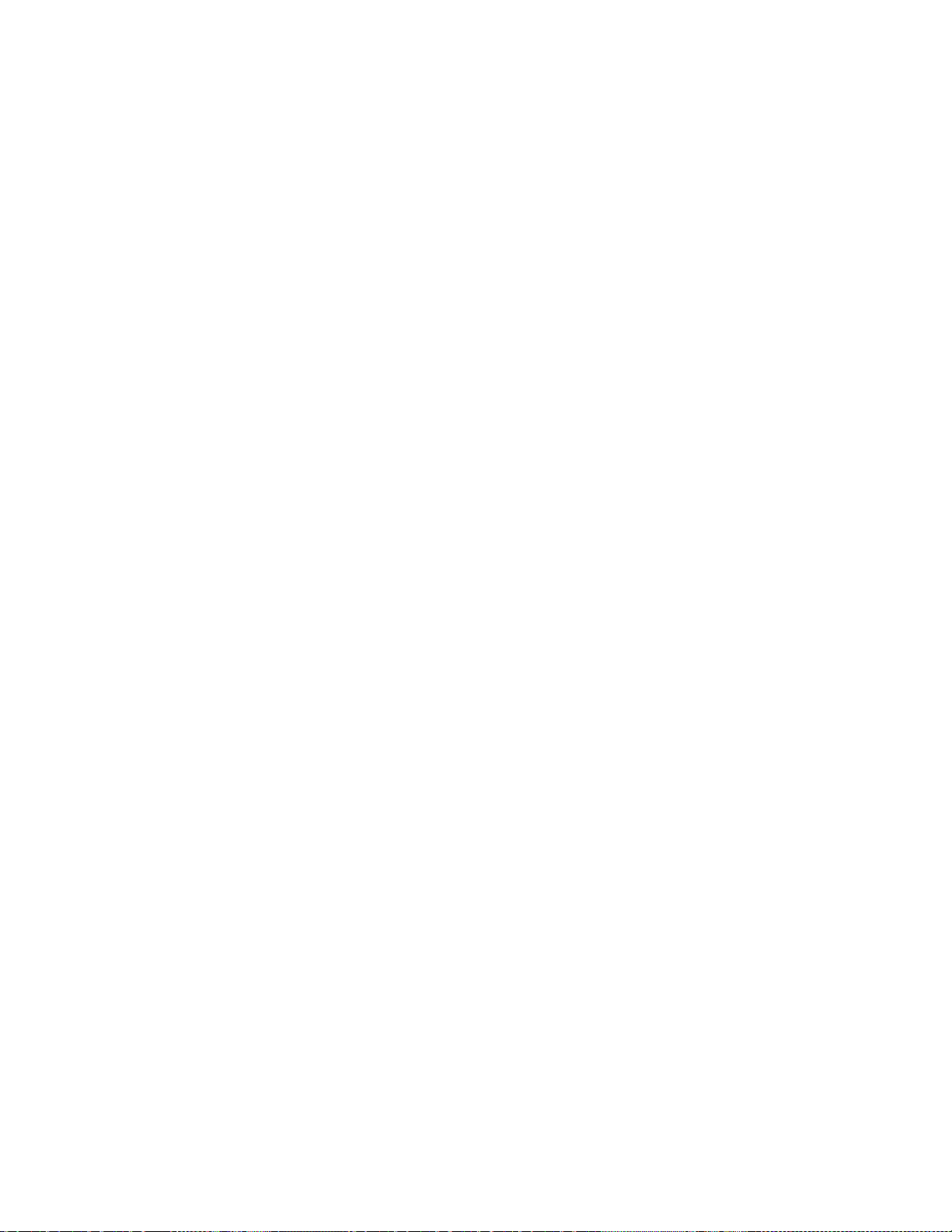
C-33
Page 34

Specifiche di riconoscimento APR (Acoustic Pulse
Metodo di ingresso Attivazione con dito, unghia, mano guantata o asticella
Esattezza di posizionamento 1% di scostamento massimo
Esattezza di risoluzione La densità dei punti tatto è basata su risoluz ione di controller
di 4096 x 4096
Forza di attivazione tat t o Normalmente da 55 a 85 g
Controller Quadro: USB 1.1
Trasmissione della luce 90%+/-5%
Resistenza chimica L’area d’attivazione dello schermo tattile è resistente agli
Durata della superficie La durata della superficie è quella del vetr o, classe 7 della
scala di Mohs
Durata prevista Non esiste azione di logorio, per mancanza di strati,
Recognition: riconoscimento a impulsi acustici)
agenti chimici che non intaccano il vetro, p.es.: acetone,
toluene, metiletilchetone, alcol isopropilico, alcol metilico,
acetato etilico, detergenti per vetro a base di ammoniaca,
benzina, cherosene, aceto
rivestimenti e parti in movimento. La tecnologia APR è stata
messa alla prova pratica sottoponendo il pannello a più di 50
milioni di tocchi in un punto senza riscontrare
malfunzionamenti, utiliz zando un’asticella simile a un dito.
C-34 User Guide
Page 35
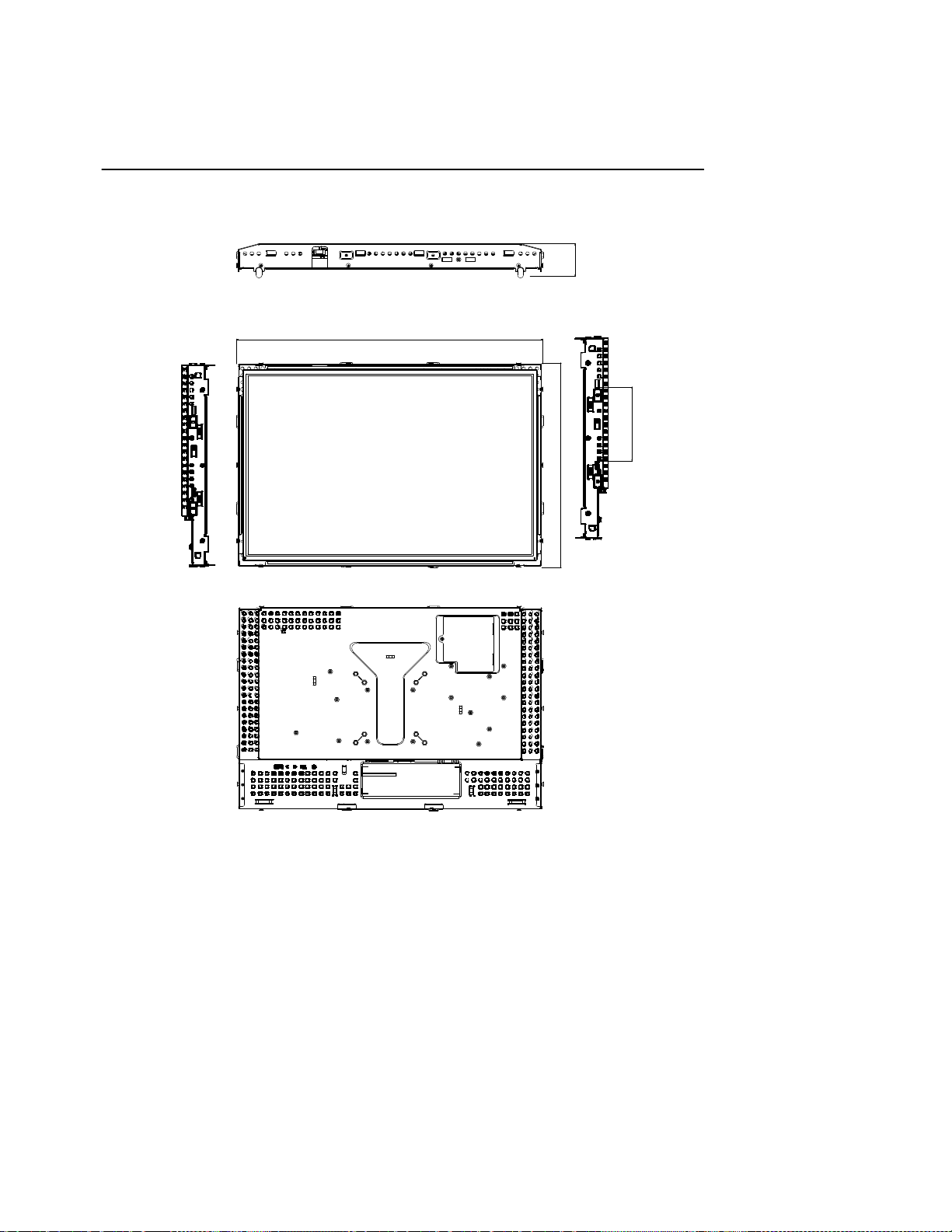
Dimensioni dello schermo tattile LCD a 19 pollici
(ET1938L-XXXA-X-G)
C-34 Guida dell’utente
47.35mm
444mm
296mm
108mm
Page 36

Page 37

INFORMAZIONI
NORMATIVE
I. Informazioni sulla sicurezza elettrica:
A) È richiesta l’osservanza delle dispo sizioni in tema di tensione, frequenza e requisiti attuali
indicati dall’etichetta del fabbricante. L’allacciamento a una sorgente di potenza diversa da
quella qui specificata è plausibile causa di malfunzionamento, danno all’apparecchiatura o
rischio d’incendio se vengono ignorati i limiti.
B) All’interno dell’apparecchio non ci sono parti su cui possa intervenire l'utente. Vi sono
tensioni pericolose generate da questa apparecchiatura che possono causare lesioni. Gli
interventi devono essere prestati solo da un tecnico qualificato dell’assistenza.
C) Questo apparecchio è fornito con un cavo elettrico staccabile dotato di filo di sicurezza
di massa a terra integrato destinato al coll eg amento a una presa con massa a terra.
1) Il cavo fornito non va sostitui to con al tro non o mologato. Evitare assolu tamente
di utilizzare una spina adattatrice per collegarsi a una presa bipolare, perché così
facendo si apre il circuito del filo di massa a terra.
2) L’apparecchiatura necessita del cavo di massa a terra come parte della
certificazione di sicurezza. Una modifica o uso improprio può causare una scossa
elettrica con gravi lesioni anche letali.
3) Per quesiti sull'installazione, prima di collegare l'apparecchiatura alla potenza di
rete, rivolgersi a un elettricista qualificato o al fabbricante.
II. Emissioni e dati sull’immunità
A) Avviso per gli utenti negli Stati Uniti: Questa apparecchiatura è stata co ll au d ata e
riscontrata conforme ai limiti di un dispositivo digitale di classe B, secondo la parte 15 del
regolamento FCC. Questi limiti sono studiati per fornire un ragionevole grado di protezione
contro le interferenze nocive in un'i nstallazione residenziale. Questo strumento genera,
utilizza e talora irradia energia di fr equ en z a rad io e se non installato e utilizzato in conformità
a queste istruzioni, può causare interferenze dannose alle comunicazioni radio.
B) Avviso per gli utenti in Canada: Questa apparecchiatura osserva i limiti di classe B per le
emissioni di rumore radioelettrico da un apparecchio digitale come stabilito dalla normativa
sulle interferenze radio dell’industria in Canada.
C) Avviso per gli utenti nell’Unione europea. Utilizzare solo i cav i el e ttri c i f orni ti e il
cablaggio di collegamento di corredo all'apparecchio. La sostituzione dei fili e cavi forniti
può compromettere la sicurezza elet trica o la certificazione del marchio CE sulle emissioni
o l’immunità richiesta in ba se ai seguenti standard:
35
Page 38
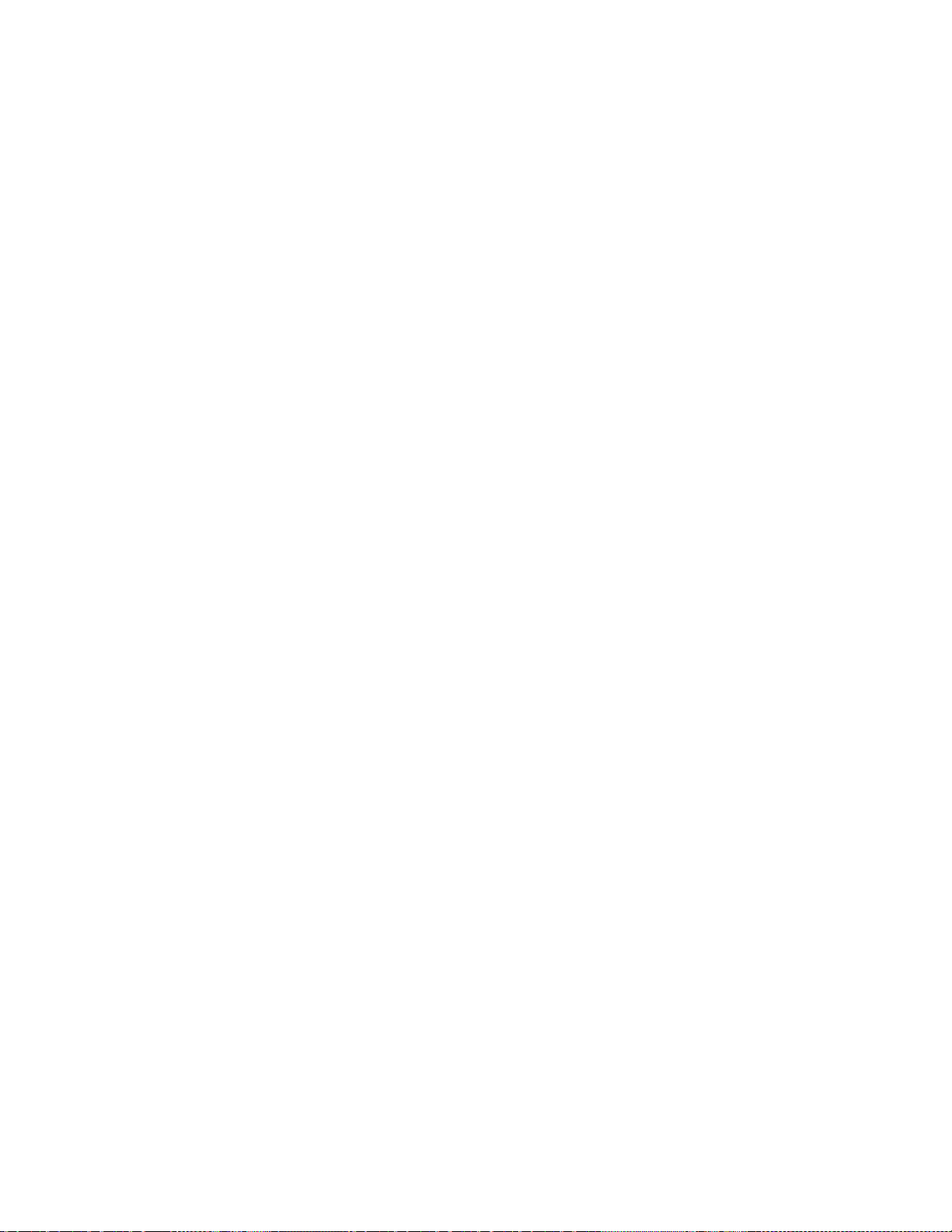
Questa apparecchiatura di IT deve riportare la ma rcatura CE sull’etichetta del fabbricante
che attesti di avere superato i test delle seguenti direttive e standard:
Questa apparecchiatura è stata collaudata per riscontrarne il rispetto dei requisiti per la
marcatura CE come richiesto dalla direttiva di compatibilità elettromagnetica 89/336/CEE
indicata nello standard europeo EN 55022 di classe B e dalla direttiva sulle basse tensioni
73/23/CEE indicata nello standard europeo EN 60950.
D) Informazioni generali per tutti gli utenti: Questa apparecchiatura genera, utilizza e può
irradiare energia di radiofrequenza. Se non installata e utilizzata secondo questo manuale,
l'apparecchiatura può causare interferenze con le comunicazioni radiotelevisive. Tuttavia
non vi è garanzia che l’interferenza non si verifichi in qualche particolare installazione a
motivo di fattori tipici di tale sede.
1) Al fine di osservanza dei requisiti sulle emissioni e l’immunità, l’utente deve attenersi alle
seguenti prescrizioni:
a) Utilizzare solo i cavi forniti per ingresso e uscita per collegare questo apparecchio
digitale a qualsivoglia computer.
b) Per garantire l’osservanza, utilizzare solo il cavo elettrico omologato fornito dal
fabbricante.
c) L’utente è avvertito del fatto che modifiche di qualunque tipo all’apparecchiatura non
approvate esplicitamente dal soggetto responsabile della conformità possono annullarne il
permesso di utilizzo.
2) Se si riscontrano interferenze alle trasmissioni radiotelevisive o qualunque altro apparec chio:
a) Individuare la fonte del disturbo spegnendo e riaccendendo l’apparecchio.
b) Se si stabilisce che la causa dell’interferenza è questo apparecchio, cercare di
correggerla con una o più delle seguenti misure:
i) Allontanare il dispositivo digitale dal ricevitore interessato.
ii) Riposizionare (voltare) il dispositivo digitale rispetto al ricevitore
interessato.
iii) Riorientare l’antenna del ricevitore interessato.
iv) Innestare la spina del dispositivo digitale in un’altra presa CA differente in
modo che i due apparecchi si trovino su diverse diramazioni di circuito.
v) Scollegare e rimuovere tutti i cavi d’ingresso e uscita non utilizzati dal
dispositivo digitale. (I cavi d’ingresso e uscita senza terminazioni sono una
fonte potenziale di alti livelli di emissioni RF).
vi) Innestare la spina del dispositivo digitale solo in una presa dotata di massa a
terra. Evitare le spine adattatrici CA. (Eliminare o tagliare la massa a terra del cavo
di potenza può accrescere i livelli di emissione RF e anche presentare pericolo di
scariche letali per l’utente).
Se occorre altro aiuto, rivolgersi al rivenditore, al fabbricante, o a un tecnico radiotelevisivo
esperto.
36 User Guide
Page 39
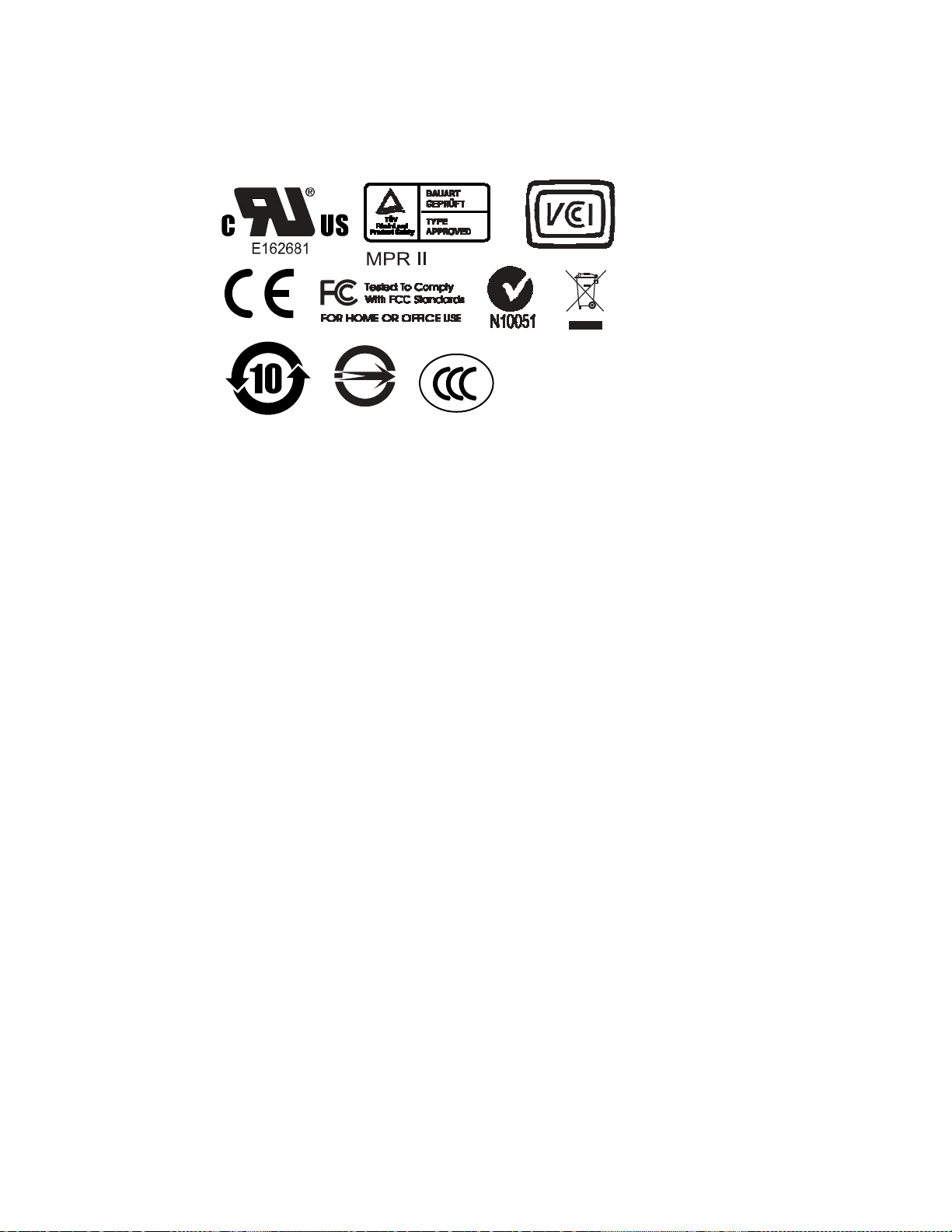
R31524
S&E
Questo apparecchio digitale di classe B è conforme a tutti i requisiti della normativa canadese
sugli apparecchi causa di interferenze.
Cet appareil numérique de la classe B respecte toutes les exigences du Règlement sur le matériel
brouilleur du Canada.
Questo apparecchio rispetta il regolamento FCC, parte 15. Il funzionamento è soggetto alle
seguenti due condizioni: (1) Questo appa recchio non deve e ssere causa di interferenze dan nose
e (2) questo apparecchio deve accettare tutte le interferenze ricevute, comprese quelle che ne
disturbano il funzionamento.
37
Page 40
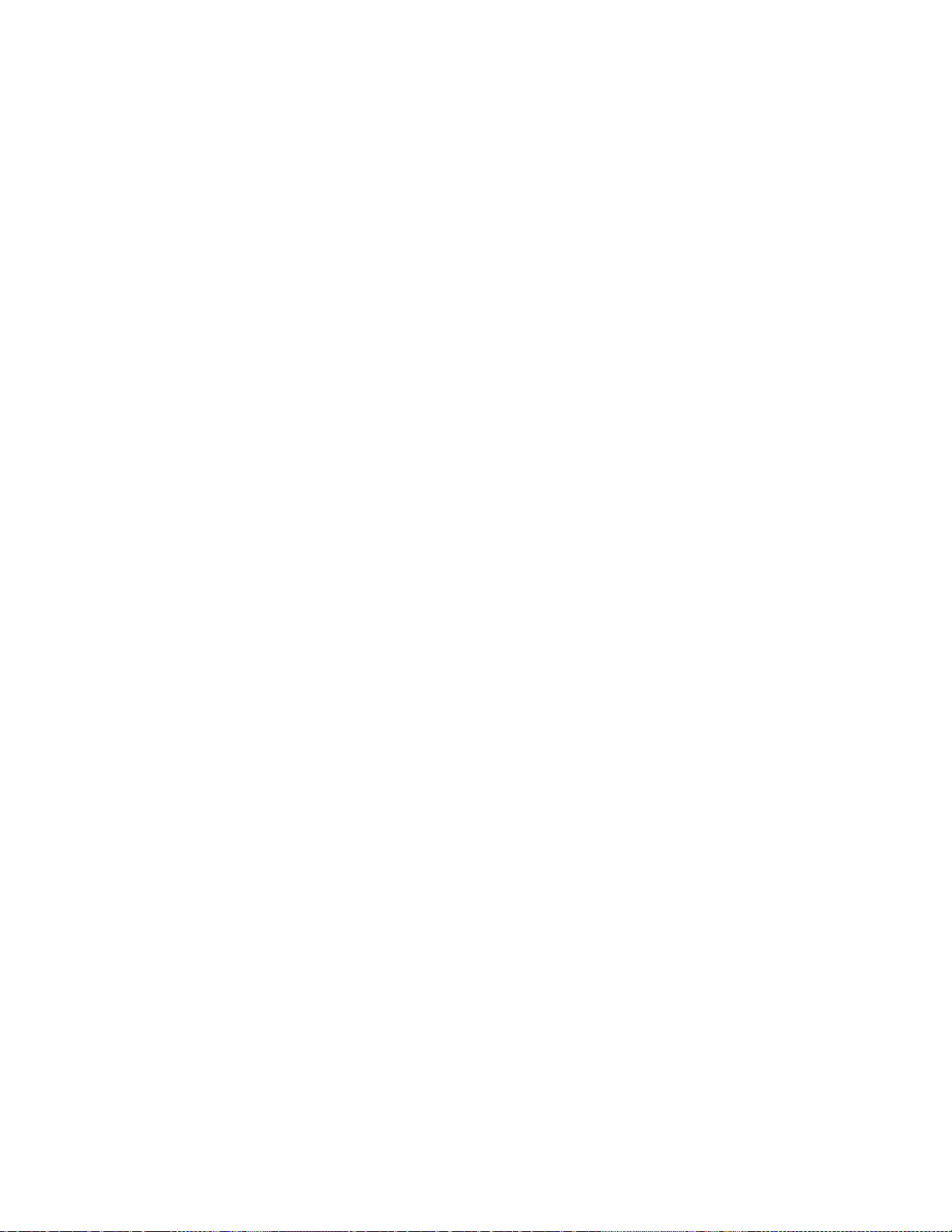
GARANZIA
Eccetto quanto diversamente esposto qui o in un riconoscimento di ordine consegnato all'acquirente, il venditore gli
garantisce che il prodotto sia esente da difetti di materiali e di lavorazione. La garanzia per i monitor tattili e relative
componenti è a cura dell’ufficio di zona; si invita a rivolgersi a detto ufficio.
Il venditore non offre garanzie riguardo alla durata dei componenti del modello. I fornitori del venditore possono di
tanto in tanto apportare modifiche ai componenti consegnati quali apparecchi o componenti.
L'acquirente deve notificare al venditore per iscritto e tempestivamente (e comunque entro e non oltre trenta (30)
giorni dalla scoperta) la mancata conformità dell'apparecchio alla garanzia sopra esposta; in tale avviso deve
descrivere in forma ragionevolmente dettagliata e commerciale i sintomi abbinati a tale mancanza; e deve offrire al
venditore l'opportunità di ispezionare gli apparecchi, se installati, nella misura del possibile. L'avviso deve essere
ricevuto dal venditore durante il periodo di garanzia di tale apparecchio, salvo il caso in cui sia prescritto
diversamente dal venditore. Entro trenta (30) giorni dall'invio di tale avviso, l'acquirente deve confezionare
l'apparecchio riscontrato difettoso nell'imballaggio originale o in uno equivalente e funzionale e spedirlo al venditore
a spese e rischio propri.
Entro un tempo ragionevole dal ricevimento dell’apparecchio apparentemente difettoso e dalla verifica da parte del
venditore che l’apparecchio non è conforme alla garanzia indicata sopra, il venditore deve correggere tale carenza, a
scelta propria, (i) modificando e riparando l'apparecchio o (ii) sostituendolo. Detta modifica, riparazione, o
sostituzione nonché spedizione di ritorno dell’apparecchio all’acquirente con un minimo di assicurazione, deve
essere a carico del venditore. Il rischio di perdita o danno durante il trasporto rimane a carico dell’acquirente, che
può tutelarsi assicurandolo. L’acquirente rimborserà il venditore per i costi di traspo rto sostenuti dal vendi tore per la
restituzione di un apparecchio che non ha trovato difettoso. La modifica o riparazione degli apparecchi possono, a
scelta del venditore, avere luogo allo stabilimento del venditore o presso l'acquirente. Se il venditore non è in grado
di modificare, riparare, o sostituire l'apparecchio e renderlo conforme alla garanzia sopra esposta, il venditore, a
propria scelta, deve rimborsare l'acquirente o accreditare sul suo conto il prezzo di acquisto dell'apparecchio,
decurtato di un deprezzamento calcolato su base proporzionale, per la durata della garanzia dichiarata dal vend itore.
QUESTI RIMEDI COSTITUIRANNO GLI UNICI POSSIBILI PER L'ACQUIRENTE IN CASO DI VIOLAZIONE
DELLA GARANZIA. ECCETTO IL CASO DELLA GARANZIA ESPLICITA SOPRA ESPOSTO, IL VENDITORE
NON RILASCIA ALTRE GARANZIE, ESPLICITE O IMPLICITE, A TERMINI DI LEGGE O ALTRIMENTI, A
COPERTURA DEGLI APPARECCHI, DELLA LORO ADEGUATEZZA A UN DETERMINATO SCOPO, DELLA
LORO QUALITÀ, DELLA LORO COMMERCIABILITÀ E NON VIOLAZIONE DI DIRITTI ALTRUI, O ALTRO.
NESSUN DIPENDENTE O VENDITORE O ALTRI È AUTORIZZATO A RILASCIARE ALTRE GARANZIE PER
I BENI OLTRE A QUELLA QUI ESPOSTA. LA RESPONSABILITÀ DEL VENDITORE SOTTO LA GARANZIA
È LIMITATA AL RIMBORSO DEL PREZZO DI ACQUISTO DELL’APPARECCHIO. IN NESSUN CASO IL
VENDITORE SARÀ RESPONSABILE PER IL COSTO DI PROCACCIAMENTO O INSTALLAZIONE DI BENI
SOSTITUTIVI SOSTENUTO DALL’ACQUIRENTE, PER ALCUN DANNO SPECIALE, CONSEQUENZIALE,
INDIRETTO O INCIDENTALE.
L’acquirente si assume il rischio e accetta di risarcire il venditore ed esentarlo da ogni responsabilità relativa a (i) la
valutazione dell'adeguatezza all'uso degli apparecchi e di progetti o disegni previsto dall'acquirente e (ii) determinare
la conformità alle leggi, normative, codici e standard vigenti dell'uso degli apparecchi fatto dall'acquirente.
L’acquirente detiene e accetta la piena responsabilità di ogni garanzia e di altre pretese relative ai prodotti da lui
acquistati o da essi scaturenti, inclusivi prodotti o componenti fabbricati o procurati dal venditore. L’acquirente è il
solo responsabile di tutte le affermazioni e garanzie riguardo agli apparecchi da lui fatte o autorizzate. L’acquirente
risarcirà il venditore e lo esenterà da ogni responsabilità, pretesa, perdita , costo, o spesa (comp rese ragionevoli spe se
legali) imputabili agli apparecchi dell’acquirente o alle dichiarazioni o garanzie su di loro.
38 User Guide
Page 41

Page 42
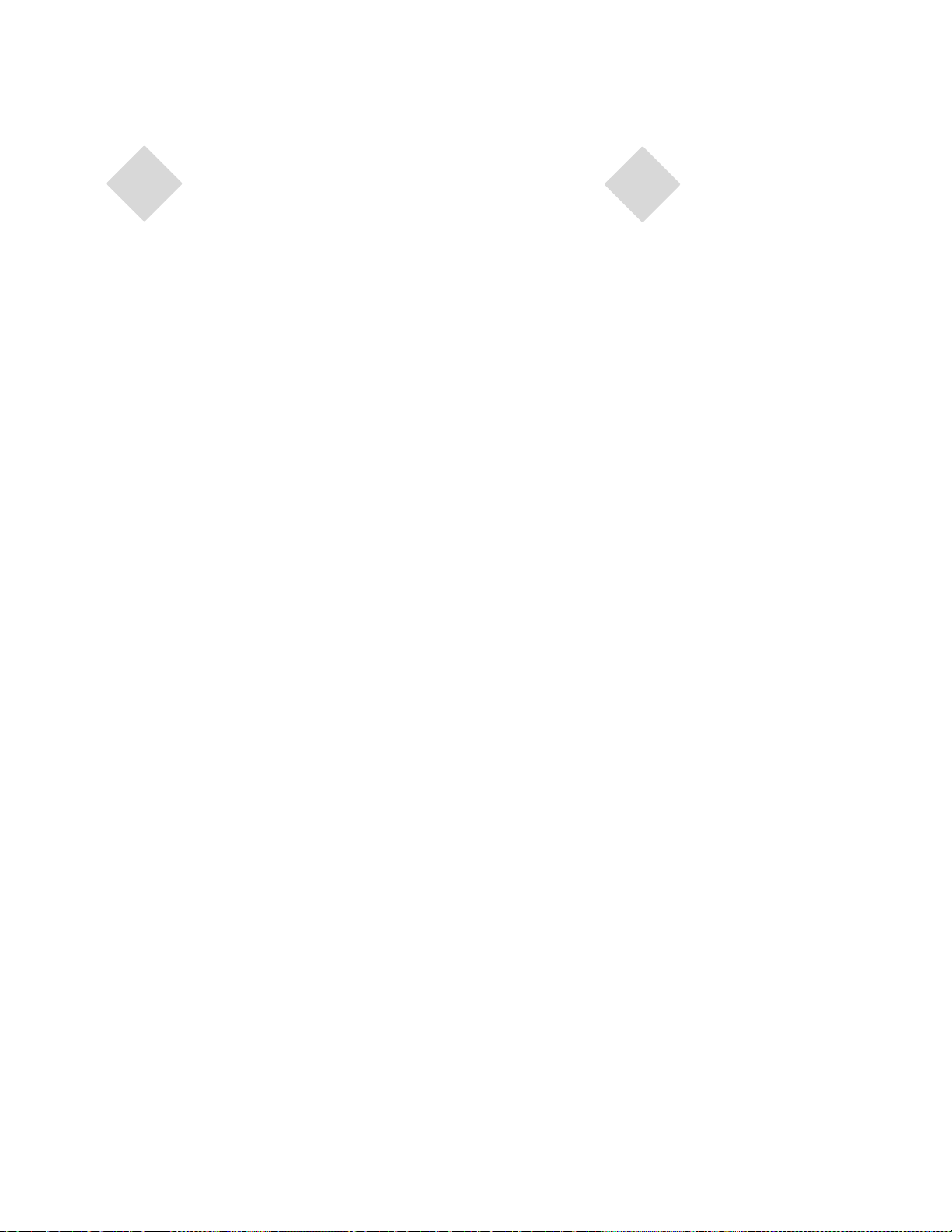
INDICE
A
Adattatore di potenza, 29
Angolo d i visuale, 29
Apertura dell’imballaggio, 9
Apparecchio, 8
C
Certificazioni, 29
Collegamento all’interfaccia tattile, 11
Colore display, 29
Comandi e regolazioni, 19
Comandi pannello posteriore, 18
Comandi posteriori, 29
Condizioni di funzionamento, 29
Connettore del segnale, 29
Cura e maneggiamento dello schermo tattile, 27
D
Dati sulla sicurezza elettrica, 32
Descrizione dell’apparecchio, 7
Dimensioni (HxLxP), 29
Dimensioni display, 29
Dot pitch, 29
E
Emissioni e dati sull’immunità, 35
F
Funzioni del menu OSD, 19
G
Garanzia, 36
I
Immagine, scorrimento, 23
Informazioni normative, 32
Installazione del driver, 12
Installazione del driver tattile seriale, 13
ANALITICO
Installazione del driver tattile seriale per MS-DOS e
Installazione del driver tattile seriale per Windows XP,
Windows 2000, Me, 95/98 e NT 4.0, 13
Installazione del driver tattile USB, 15
Installazione del driver tattile USB APR per Windows XP,
16
Installazione del driver tattile USB per Windows XP,
Installazione e impostazioni, 9
L
Luminosità, 29
M
Modo display, 29
O
OSD (display a schermo), 29
Opzioni di comando OSD, 20
P
Pannello tattile (optional), 29
Panoramica sull’apparecchio, 10
Peso (netto), 29
Plug and Play, 29
Precauzioni, 7
Problemi dell’immagine, 23
Pulizia dello schermo tattile, 27
Pulsanti OSD a distanza (optional), 18
R
Rapporto di contrasto, 29
Regolazioni dello schermo tattile, 17
Risoluzione dei problemi, 23
Risoluzione massima, 29
Risoluzione nativa, 24
I N D ICE - 40
Windows 3.1, 14
Windows 2000, Me, 95/98 e NT 4.0, 15
Page 43

S
Segnale di ingresso, 29
Sicurezza dello schermo tattile, 26
Sistema gestione potenza, 22
Soluzioni a problemi comuni, 22
Specifiche dello schermo tattile, 29
Specifiche dello schermo tattile SecureTouch, 32
Specifiche di riconoscimento APR, 35
Specif i che del lo scherm o tattile Intell iTo u ch, 30
Specifiche dello schermo tattile capacitivo di superficie, 31
Specifiche tecniche, 28
SVGA, 24
SXGA, 24
T
Tatto non funzionante, 23
Tempo di risposta, 29
U
Unità pr incipale, 10
UXGA, 24
V
VGA, 24
Vista anteriore, 10
Vista posteriore, 10
X
XGA, 24
I N D I C E - 41
Page 44

y
p
n
Visitate il sito Elo!
www.elotouch.com
Tenetevi al corrente su…
• Informazioni sui prodotti
• Specifiche
• Notizie su fatti imminenti
• Comunicati stampa
• Driver
• Newsletter sugli schermi tattili
Come contattare Elo
Per saperne di più sull’ampia gamma di soluzioni tattili di Elo, visitate il sito www.elotouch.com
Nord America Germania Belgio Asia-Pacifico
Elo TouchSystems Tyco Electronic s Raychem GmbH Tyco Electronics Raychem GmbH Sun Homada Bldg. 2F
301 Constitution Drive, (Elo TouchSystems Division) (Elo TouchSystems Division) 1-19-20 Shin-Yokohama
Menlo Park, CA 94025
USA D-85521 Ottobrunn B-3010 Kessel-Lo Giappone
+1 (800) ELO-TOUCH
+1 (800-356-8682) Tel +49(0)(89)60822-0 Tel +32(0)(16)35-2100 Tel +81(45)478-2161
Tel +1 650-361-4800 Fax +49(0)(89)60822-180 Fax +32(o)(16)35-2101 Fax +81(45)478-2180
Fax +1 650-361-4722 elosales@elotouch.com elosales@elotouch.com www.tps.co.jp
customerservice@elotouch.com
Finsinger Feld 1 Diestsesteenweg 692 Kanagawa 222-0033
Germania Belgio
o chiamate l’ufficio a voi più vicino:
Deleted: <sp><sp><sp>
ato i
stems Inc. Stam
© 2008 Elo TouchS
